Как выкладывать фото в Инстаграм с компьютера телефона полного размера (загрузить добавить две несколько сразу в историю какое время какие лучше)
Если вы пользуетесь Instagram с помощью мобильного телефона, то данная статья не для вас. Приложение изначально предназначалось для быстрой загрузки фотографий, отснятых камерой смартфона.
Но если вас интересует вариант как добавить два или несколько фото сразу, когда смартфона нет под рукой, а поделиться своими фото-впечатлениями хочется, то читайте эту статью.
Итак, вы уже зарегистрированы в Instagram. Существуют различные платные и бесплатные приложения для работы с Instagram. Самый простой и надежный способ – использование BlueStacks . Перед установкой данного программного обеспечения, можно ознакомиться со статьей «Как установить Instagram на компьютер».
Рекомендуем использовать эмулятор BlueStacks и для непосредственной публикации фотографий. Хотя есть и другие приложения для этих задач.
Для этого открываете каталог с файлами на своем компьютере и параллельно BlueStacks. Далее необходимо перетащить нужный снимок в окно эмулятора, зажав левой клавишей мыши выбранный файл.
Система предложит вам вариант Android - приложений, куда именно вы хотите импортировать изображение. Из перечня выбираем Instagram. После этого работа со снимком происходит так же, как и на телефоне. Вы можете обрезать края, наложить фильтры и добавить пометки.
Способ 1: ручной метод через браузер
Здесь инструкция для браузера Google Chrome, в других браузерах все делается аналогичным способом.
Авторизуйтесь в десктопной версии Instagram.
Нажмите F12.
Далее, жмите на Toggle device toolbar – кнопку, расположенную в верхней части панели (видно на скриншоте). Страница Instagram перейдет в привычный всем нам мобильный режим просмотра, а сама кнопка (Toggle device toolbar) будет подсвечена синим.
Если вы все сделали правильно, но заветной кнопки загрузки фото не появилось, просто перезагрузите страницу нажав на клавишу F5.
Жмите на иконку и выбирайте для загрузки любое фото с ПК. Остается только выбрать фото и запостить его.
Воспользоваться всеми функциями Instagram к сожалению, не получится. В ПК версии отсутствует возможность редактировать фото, налаживать фильтры, плюс, нельзя загружать видео. В остальном же все работает точно также, как и в мобильной версии.
Способ 2: сервисы для продвижения Instagram-аккаунтов
Большинство современных сервисов для продвижения Инстаграм позволяет загружать контент, смотреть сообщения в direct и делать еще множество других действий. Все они платные, но вы одним долларом убиваете двух зайцев: и продвигаете аккаунт и постите контент :)
Популярный Tooligram — один из самых функциональных сервисов. Здесь есть возможность публикации постов, stories по таймеру, с фильтрами. Кроме этого сервис умеет собирать целевую аудиторию. Выполнять по ней массовые подписки, отписки, лайки, комментарии. В ответ пользователи подписываются, растет количество активностей в вашем профиле.
Способ 3: планирование публикаций через SMMplanner
Этот способ очень удобен для регулярного ведения Инстаграм и позволяет загружать посты, stories и видео с компьютера. 100 публикаций в месяц можно делать бесплатно! Сервис облачный, ничего не нужно устанавливать. Регистрируемся и начинаем работать. Конечно, вы потратите 10-20 минут на ознакомление с функционалом, но это время многократно окупится.
В SMMplanner можно:
Редактировать и накладывать фильтры на фото при загрузке
Одновременно постить контент в несколько социальных сетей или аккаунтов
Установить расписание и запланировать постов на много дней вперед
Установить таймер для удаления контента (подойдет для рекламных постов)
Нужно зарегистрироваться в сервисе SMMplanner, прикрепить свой Instagram-аккаунт и через раздел «Посты» добавлять публикации. Подробная инструкцию и промокод находится вот в этом обзоре SMMplanner.
P.S. по-моему это единственная возможность загружать stories в Инстаграм с компьютера.
Способ 4: специальные сервисы
На волне проблемы с отсутствием возможности добавлять фото с компьютера в Instagram появилось несколько специализированных программ и сервисов. Я рекомендую способ 2 с SMMplanner, так как нижеперечисленные сервисы мене функциональны и удобны в работе.
InstMsk — русскоязычный онлайн-сервис. Регистрируемся и можно работать. Очень неприятный интерфейс, сервис давно не обновлялся. Из плюсов: можно массово загружать фотографии, видео.
Gramblr — программа, которая устанавливается на ваш компьютер (есть на Mac и на WIndows) и позволяет загружать фотографии в Инстаграм. Версия на английском языке. Доступно редактирование и наложение фильтров, больше никаких особых фич нет.
Интересным вариантом является расширение «Desktop for Instagram», которое добавляется в Google Chrome.
Через браузер
Браузерная версия социальной сети Инстаграм https://www.instagram.com не предназначена для загрузки фотографий. Через нее можно искать людей и следить за их публикациями, а также управлять своим профилем. Однако существует способ, как добавить фото в инстаграм с компьютера через браузер.
Эти веб-обозреватели похожи, так как работают на одном движке, у них схожий интерфейс и функционал. Рассмотрим, подробную инструкцию для каждого из них.
Для Яндекс.Браузер:
Откройте https://www.instagram.com.
Авторизуйтесь на сайте, используя свои логин и пароль, либо войдите через социальные сети.
Кликните правой кнопкой мыши в любом месте страницы.
Выберите «Исследовать элемент».
Кликните по значку мобильных устройств в левом верхнем углу и выставьте настройки, как на скриншоте.
Обновите страницу клавишей F5, не закрывая консоль.
После этого появится кнопка «Поделиться фото».
Кликните по ней и выберите изображение на компьютере.
Для Google Chrome:
Перейдите на https://www.instagram.com и авторизуйтесь.
Кликните на пустом месте правой кнопкой мыши и выберите «Посмотреть код».
Кликните по значку мобильных устройств слева сверху.
Выставьте настройки.
Обновите страницу через кнопку F5, не закрывая консоль.
Кликните по кнопке загрузки изображения, и выберите фото на компьютере для публикации.
Браузер Opera
Этот браузер немного отличается от предыдущих по интерфейсу и функционалу. Для того, чтобы публиковать фотографии в инсте через него, следуйте инструкции:
Перейдите на https://www.instagram.com.
Войдите в аккаунт.
Кликните правой кнопкой мыши на любом месте страницы и выберите «Просмотреть код элемента», либо нажмите сочетание клавиш Ctrl+Shift+C.
Кликните по значку мобильных устройств, он расположен в левом верхнем углу консоли.
Задайте параметры.
Произведите обновление страницы клавишей F5.
Кликните по кнопке публикации фото и выберите изображение на компьютере.
Как добавить фото через instmsk
Яндекс.Директ
Instmsk — сервис для загрузки публикаций в инстаграм, пользоваться им очень просто:
Для начала нужно авторизоваться, используя аккаунт в социальной сети.
В меню выберите «Профиль».
Справа, под «Мои аккаунты», кликните по кнопке «Добавить аккаунт».
Укажите данные от аккаунта инстаграм.
После этого, в верхнем меню перейдите на «Загрузить изображение» и заливайте свои публикации.
Gramblr
Это десктопная программа для загрузки фото и видео в инстаграм с компьютера. Пользоваться ею не сложно:
Сначала скачайте приложений и запустите его https://gramblr.com/uploader/#home.
Создайте аккаунт, для этого укажите эмейл и пароль, а также данные от instagram профиля.
Кликните по кнопке загрузки публикаций и выберите нужный файл на компьютере.
Настройте его, установите фильтры.
Закончите оформление и опубликуйте фото.
Отложенный постинг
Также для загрузки фото с компьютера можно использовать отложенный постинг. Его предоставляют большое количество различных сервисов, в большинстве все они платные, но есть несколько и бесплатных.
Как опубликовать фото в Инстаграм из Галереи телефона: пошаговая инструкция
Ниже представлен перечень действий по добавлению снимков на личную страницу:
Зайдите в аккаунт сервиса.
Тапните на изображение плюса внизу.
Нажмите по надписи «Галерея».
Выберите фотографию, которую желаете опубликовать.
Коснитесь слова «Далее».
В вашем распоряжении есть опции:
фильтрация изображений;
установка местоположения создания файла;
прописывание хештегов.
Отметьте пункт «Поделиться».
Через телефон Андроид
Перед тем, как добавить фото из Галереи в Инстаграм либо используя программы, удостоверьтесь в исправной работе Сети. Иначе фотография сохранится, однако её размещение на страничке произойдёт лишь при соединении с Интернетом. Процесс загрузки снимков отличается в зависимости от ОС используемого аппарата.
Через приложение
Текущий способ является одним из наиболее простых в плане добавления картинок и предполагает следующую последовательность шагов:
После загрузки приложения тапните по плюсику внизу.как загружать фото в инстаграм в полном размере
Прокручиваем наверх для полного отображения перечня актуальных материалов (альтернатива заключается в выборе местоположения файла в памяти телефона).
Кликаем на интересующее фото и делаем ряд опциональных преобразований – изменение ширины и высоты либо создание набора из снимков (на этом этапе можно отобрать дополнительные изображения).
Касаемся слова «Далее».
По желанию производим ряд других настроек:
фильтрация;
контраст;
экспозиция;
насыщение.
На очередном шаге щёлкаем по полю с серой надписью «Введите подпись…» и добавляем сопроводительное описание.
Вы легко разберётесь, как в Инстаграмме добавить фото, но не мешало бы отметить участников селфи либо указать геолокацию, кликнув по следующим, выделенным на скриншоте, кнопкам.как загружать фото в инстаграм с телефона
Тапаем по слову «Поделиться», после чего добавление материалов произойдёт в автоматическом режиме.
Из Галереи
Девайсы, функционирующие на операционной системе Андроид, позволяют обмениваться снимками с посетителями соцсети. Кроме приложения, это достигается использованием Галереи гаджета:
в указанном сервисе телефона кликаем по фотографии;
нажимаем на левую виртуальную кнопку (выделена на скрине);
среди перечня инсталлированных приложений щёлкаем по названию Instagram (отдаёте предпочтение исключительно списку в Ленте);
редактируем избранный материал, устанавливаем местоположение его создания и отмечаем людей;
размещаем файл в аккаунте.
Через Айфон
Сотовые устройства на базе системы iOS тоже позволяют загружать данные в профиль несколькими способами. Пользователи вправе поделиться контентом с помощью соц.сети и с использованием встроенного функционала мобильников.
Через приложение
Перед тем, как добавить фото в Инстаграм, пройдите несложный порядок операций:
В программном продукте отметьте значок «+» внизу экрана.как загрузить полное фото в инстаграм
Кликните по снимку либо поищите оный в папках.как добавить фото в инстаграм с телефона андроид
Здесь аналогично доступны опциональные возможности по преобразованию и другие методы обработки материалов.
После нажатия кнопки «Поделиться» фотки появятся у вас на странице.
Из Фотоплёнки
Такой способ ещё проще предыдущего, тем не менее он требует краткого инструктажа:
в сервисе устройства «Фото» отмечаем картинку;
касаемся кнопки со стрелкой и квадратиком;
щёлкаем по надписи Instagram либо по слову «Ещё» и заносим приложение в список используемых;
кликаем по кнопке «Поделиться».
Как загрузить фото в Инстаграм в полном размере
Сотовые устройства поддерживают функцию размещения картинок, в отличие от лэптопов. Наибольшие «габариты» передаваемых файлов в ширину и высоту составляют 1080х1080 точек. Для поднятия рейтинга собственному профилю отдавайте предпочтение постам в указанном разрешении.
Перед тем, как загрузить полное фото в Инстаграм, учтите, что тип данных JPEG – не самое лучшее подспорье для публикуемого контента. Поскольку фотографии в обозначенном формате теряют в качестве после череды сохранений и путешествий по девайсам.
Пользователи сталкиваются с неудобствами Инстаграмма при загрузке контента. Дело в том, что приложению свойственно обрезать фотки до стандартного значения в 1080х1080. По прежним нормам, верхняя планка разрешения и вовсе достигала 612 пикселей на каждую из сторон.
Съёмочное устройство мобильников поддерживает минимальную величину в 1100 точек. Немного позже мы рассмотрим продукты, позволяющие постить файлы в полном размере, а пока коснёмся передачи в аккаунт вертикальных снимков.
Как загрузить вертикальное фото в Инстаграм
Юзабилити сервиса предусматривает выкладывание публикаций в разнообразных типоразмерах. Появившаяся функция позволяет самостоятельно устанавливать размеры картинки. Актуальная версия ПО лишена проблем с тем, как загрузить полное фото в Инстаграм. Нужно скачать последний релиз приложения; отныне, когда в сеть выкладываются снимки, слева внизу экрана доступна кнопка, где изображены 2 стрелки. При касании к этой иконке открываются возможности изменения фотографий.
По итогам взаимодействия пользователей с соц.сетью становится ясно, что часто люди удаляют материал, не сохранивший первоначальных пропорций. Стоит отметить, что за пять своего существования компания Instagram сняла лимит на формат загружаемых картинок; это произошло в 2015 году. Тогда была добавлена поддержка контента в виде прямоугольника. Но в этом же году пользователи не увидели разрешения сервиса на постинг нескольких вертикальных фоток в одном посте.
Ограничение на выкладывание многих изображений в посте было снято два года назад. Отныне можно выбирать и горизонтальную, и вертикальную ориентацию перед тем, как в Инстаграмм добавить фото.
Как загрузить фото в Инстаграм в полный рост
Чтобы разместить посты указанного типа, не обязательно прибегать к использованию сторонних продуктов. Для реализации данного намерения сначала открывает режим публикации материалов кликом по плюсику, после чего:
Щёлкаем на картинке соответствующего формата.
Нажимаем на значок с изображением угловых скобок, нарисованных под углом 45 градусов относительной вертикальной оси (этот шаг позволяет изменять размер поста).
Тапаем по слову «Далее».
По желанию фильтруем снимок и прописываем заголовок и подробную информацию о шедевре фотографического искусства.
Для привлечения потенциальной аудитории указываем хештеги (символ решётки без пробела предваряет слово) сообразно тематике конкретного рисунка.
Теперь не должно возникать вопросов насчёт того, как загрузить полное фото в Инстаграм. Но в принципе, не имеет значения, что запечатлено на отснятом фрагменте – полностью фигура человека или часть его руки. Система принимает к публикации контент любого содержания. Поэтому важно понять порядок действий по размещению файлов вертикальной ориентации и полноразмерных картинок.
Как загружать фото в Инстаграм в полном размере
Мы добрались до рассмотрения сервисов, с помощью которых участники социальной сети постят фотографии в большом разрешении. Порядок их инсталляции на портативный гаджет не вызывает затруднений. Равно как и редактирование рисунков в указанных программах:
продукт с открытым исходным кодом под названием NoCrop
имеет и платные опции, хотя они не нужны при простой передаче снимков. Как только приложение запустилось, кликаем по интересующей фотке, после чего последняя обрамляется рамкой белого цвета. Пользователь волен ничего не менять, но может и обозначить пропорции изображения. Перед тем, как загружать полное фото в Инстаграм, разработчики ПО предусмотрели все аспекты закачки;
InstaSize применяется людьми, у которых телефоны работают на Android и Iphone. Есть стандартные возможности и функции по корректировке раскраски границ, правке разрешений и прочее;
поклонники простых решений обращают внимание на программное обеспечение Whitegram.
Оно предлагает пользователям единственную опцию по изменению пропорциональной картинки. С другой стороны, качество материала не страдает при его публикации на личной странице.
Как добавить фото в Инстаграм с планшета
Выше уже было сказано, что не всегда нужны специальные приложения для постинга материалов в популярной социальной сети. Мобильный вариант официального ресурса Инстаграмма напоминает версию, реализованную в отдельных программах. Участники сети также следят за новостями из жизни своих друзей и знакомых.
Но самое важное заключается в возможности создания постов – на стационарном компьютере нельзя выложить фото. Сделайте перечисленные ниже действия перед тем, как загрузить полное фото в Инстаграм с планшета либо другого портативного устройства:
Откройте сайт Instagram.com в мобильном веб-обозревателе.
Войдите в личный профиль.
Отметьте нужный раздел внизу окна.
У Вас есть возможность сфотографировать что-либо или воспользоваться материалами из галереи. Никаких проблем, хотя исполнение портала для сотовых гаджетов обладает ограниченной функциональностью. В частности, отсутствует полный набор опций по изменению картинок. Однако это не помеха для оперативного размещения данных в случае необходимости.
Способы загрузки фото в Инстаграм с компьютера
ПЛЮСЫ МИНУСЫ
1. Режим разработчика ✔ Быстро
✔ Без скачивания программ ✘ Неудобно
✘ Функции соцсети урезаны (нет Директа)
2. Расширение для браузера ✔ Быстро
✔ Удобно ✘ Требуется скачивание/установка плагина
✘ Функции соцсети урезаны (нет Директа)
3. Эмулятор Android ✔ Доступны все функции Инстаграма (в т.ч. Директ) ✘ Требуется установка и настройка эмулятора
4. Онлайн сервис ✔ Удобно
✔ Без скачивания программ ✘ Небезопасно
✘ Работает с перебоями
✘ Нет большинства функций
5. Программа для Windows ✔ Удобно ✘ Требуется скачивание программы и регистрация
✘ Нет большинства функций
Способ 1: режим разработчика
Режим разработчика – это самый быстрый способ загрузить фото в Инстраграм с компьютера без приложения. Принцип следующий:
Открываем режим разработчика
Нажимаем на иконку перевода сайта в мобильную версию
Обновляем страницу, после чего появляется кнопка для загрузки фотографий
Нажимаем на кнопку и закачиваем фотки
Походит этот способ для браузеров Google Chrome, Яндекс, Opera, Microsoft Edge и Internet Explorer.
Google Chrome, Яндекс.Браузер или Opera
1. Откройте официальный сайт instagram.com
2. Нажмите «Вход» внизу справа и введите данные от своей страницы.
3. Щелкните правой кнопкой мыши внутри сайта и выберите пункт «Посмотреть код» (Исследовать элемент).
4. В правой части экрана будет отображаться код сайта. Нажмите на иконку .
Страница примет мобильный вид. Обновите ее: для этого нажмите внутри Инстаграма правой кнопкой мыши и выберите «Перезагрузить». Или можно нажать клавишу F5 на клавиатуре.
Вверху, в части Responsive, можно выбрать устройство для отображения (например, iPhone X).
5. После обновления страницы появятся кнопки от мобильной версии сайта. Для загрузки фото нажмите на .
Выскочит окошко добавления файла. Откройте через него нужную фотографию.
К фото можно применить фильтр, отметить местоположение и пользователей, подписать публикацию. Но можно этого и не делать, а просто нажать «Далее» и «Поделиться».
Вот и все! Только что вы сделали пост в Инстаграме. Таким же образом можно добавить и несколько фото.
Microsoft Edge и Internet Explorer
1. Зайдите на сайт instagram.com и авторизируйтесь с помощью ссылки «Вход» (внизу справа).
2. Щелкните правой кнопкой мыши внутри страницы и выберите «Проверить элемент».
3. Нажмите на кнопку и выберите «Эмуляция».
4. В разделе «Профиль браузера» выберите «Windows Phone».
5. Нажмите кнопку , чтобы добавить фотографию.
А дальше всё так, как в инструкции для других браузеров: через окошко откройте нужное фото и опубликуйте его.
Способ 2: расширение для браузера
Расширение (дополнение, плагин) – это специальная примочка, которая устанавливается в браузер и помогает решать определенные задачи. В случае с Инстаграмом такая программка помогает загрузить туда фото с компьютера.
В отличие от первого способа, через расширение выкладывать фотки удобнее. Оно подойдет, если вы планируете регулярно пользоваться соцсетью через ПК.
Мы рассмотрим два расширения:
User Agent Swither
Первое дополнение универсальное - его можно установить в самые популярные браузеры: Google Chrome, Яндекс.Браузер, Opera и Mozilla Firefox. Плагин просто переключает сайт на мобильную версию и таким образом добавляется кнопка загрузки.
Второе расширение только для Хрома. Через него можно и добавлять файлы и скачивать их, в том числе с других страниц.
User Agent Swither
Google Chrome. Переходим по ссылке и устанавливаем расширение. Сразу после этого в верхней части браузера появляется кнопка .
Чтобы загрузить фото, войдите в профиль на сайте instagram.com, нажмите на кнопку и выберите Android -> Android KitKat.
Яндекс.Браузер или Opera. Добавляем расширение по ссылке, после чего появится кнопка в верхней части программы. Далее нужно войти на мою страницу в Инстаграме, нажать и выбрать из списка iOS -> iPhone (внизу).
Mozilla Firefox. Добавляем в браузер расширение по ссылке. После установки входим на свою страницу, нажимаем на кнопку вверху браузера и выбираем Android Phone -> Chrome. Затем перезагружаем страницу, нажав F5 на клавиатуре.
Сайт загрузится в мобильном виде, где будет кнопка добавления фото. Нажимаем на нее, выбираем из окошка файл и постим на свою страницу.
Скачать с Инстаграм (+ Загрузить фото)
Скачать с Инстаграм (+ Загрузить фото) – это расширение для Google Chrome. Оно добавляет на сайт кнопки для загрузки и скачивания фото.
Как установить:
Переходим по ссылке.
Добавляем плагин в браузер: кнопка «Установить» -> «Установить расширение».
Входим на свою страницу на сайте instagram.com.
В верхней части профиля появятся новые кнопки для загрузки и скачивания фотографий. Бинго!
Способ 3: эмулятор Android
Эмулятор Android – это программа для компьютера (ноутбука), которая имитирует работу смартфона. Фактически вы получаете телефон с системой Андроид на своем ПК и можете пользоваться всеми приложениями и играми.
Это значит, что можно установить полноценную версию Инстаграма и пользоваться ею также, как на телефоне. В том числе добавлять фотографии с компьютера.
Как добавить фото в Инстаграм с компьютера через эмулятор
Чтобы пользоваться Инстой через эмулятор, сначала нужно установить на компьютер NoxPlayer. Потом открыть его и добавить внутрь приложение Instagram. Ну, а после этого можно пользоваться соцсетью точно так же, как на телефоне. В том числе загружать фото и видео без потери качества.
Сейчас я покажу, как это сделать. Начнем с установки и настройки эмулятора. Эту процедуру нужно выполнить всего один раз.
Как установить и настроить эмулятор:
1. Перейдите на сайт ru.bignox.com и скачайте эмулятор.
2. Откройте полученный файл и установите программу.
Обычно скачанный файл находится в папке «Загрузки». Установка стандартная: нажимаем «Установить» и ждем окончания процесса.
3. Запустите эмулятор Nox и перейдите на главную страницу (кнопка Домой – внизу справа).
Если в верхней части программы написано Android 7 и выше, переходите сразу к пункту 8.
4. Закройте программу и запустите Multi-Drive. Иконка для запуска есть на Рабочем столе или в Пуске.
5. Удалите эмулятор из списка, щелкнув по иконке корзины.
6. Нажмите кнопку «Добавить эмулятор» (внизу) и выберите Android 7 или выше.
Затем подождите, пока он полностью загрузится/разблокируется, и закройте программу.
7. Откройте Nox с Рабочего стола или из Пуска и перейдите на главную.
8. Нажмите на папку Google и откройте Play Market.
9. Выполните вход в свой аккаунт Гугл.
10. Затем на главной странице снова откройте Google -> Play Market. В строке поиска напечатайте инстаграм и выберите приложение.
11. Нажмите «Установить» и ожидайте окончания процесса.
12. Перейдите на главную (Домой) и нажмите на иконку компьютера с правой стороны. В окошке с вопросом про root-права нажмите «Установить».
13. В окне настроек поставьте птичку на «Рут» и сохраните изменения.
Если появится маленькое окошко с просьбой о перезагрузке, нажмите «Перезагрузить». Программа закроется и через пару секунд запустится снова.
Установку и настройку эмулятора нужно выполнить всего один раз. А потом просто открывать в нем Инстаграм и пользоваться.
Как добавить фото с компьютера через эмулятор:
1. Перетащите фотографию из папки компьютера в эмулятор.
2. В появившемся окошке, в части «Файл изображения» нажмите на «Открыть папку ПК».
3. Откроется еще одно окошко (папка). В нем будет скопированная фотография. Закройте все лишние окна – оставьте только главную страницу эмулятора.
4. Запустите приложение Instagram с главной страницы и выполните вход в свой Инстаграм через ссылку «Войдите» (внизу).
5. Нажмите на кнопку добавления фотографии в нижней части приложения.
6. Выберите фото и опубликуйте его.
Таким образом можно добавлять фотографии с компьютера в Инстаграм. Кроме того, этот способ позволяет использовать все функции приложения – точно так же, как на обычном мобильном телефоне.
На заметку. В этой статье я показал, как пользоваться эмулятором NoxPlayer. Это не единственная программа подобного рода - есть еще BlueStacks. Но в последней версии BlueStacks отсутствуют общие папки с компьютером. А, значит, для загрузки фотографий придется использовать сторонние расширения, что не очень удобно.
Способ 4: онлайн-сервисы
Онлайн сервисы – это специальные сайты, которые помогают публиковать записи в Инстаграме. Вы заходите на такой сайт, вводите свой логин/пароль от Инсты и получаете более продвинутый функционал для публикации постов.
Важно помнить! Онлайн сервис – это сторонний ресурс, это НЕ Инстаграм. И когда вы вводите туда логин и пароль пользователя, то фактически передаете свои данные для входа неизвестно кому. Это может быть небезопасно!
Вот три наиболее популярных сервиса, при помощи которых можно публиковать фото в Instagram:
InstMSK – бесплатный сервис. Все просто и интуитивно понятно, но работает с перебоями.
SMMPlanner–бесплатно, но с ограничениями. Сервис предназначен для отложенной публикации постов в соцсетях.
Instaplus – пять дней бесплатно, потом 400 рублей в месяц. Сервис предназначен для автоматического продвижения страницы в Инсте.
Подробно на них останавливаться не буду, так как там всё просто и интуитивно понятно: регистрируетесь, добавляете аккаунт и публикуете посты с фото. Но помните, что сервисами вы пользуетесь на свой страх и риск!
Способ 5: программы для Windows
Instagram для компьютера позволяет пользоваться социальной сетью не через браузер, а через отдельное приложение. Это удобно, но такая программа требует первоначальной установки/настройки.
В 2019 году есть две основные программы для работы с соцсетью:
Официальное приложение для Windows 10
Программа Gramblr
Про официальное приложение расскажу совсем немного, так как оно умеет делать почти всё, кроме загрузки файлов с компьютера. А вот о Gramblr поговорим подробнее – через нее можно легко закачать и фото и видео.
Приложение для Windows 10
В Windows 10 есть специальное приложения для работы с Инстаграмом. Оно так и называется – Instagram.
Установить его можно из Microsoft Store:
Открыть Microsoft Store
Нажать на значок лупы в правом верхнем углу
Напечатать в строке instagram и выбрать из списка приложение
Нажать кнопку «Получить» и ждать окончания установки. Открыть приложение можно из Пуска.
В программе Istagram для Windows 10 есть почти все функции соцсети (даже Директ).
Но добавлять фото с компьютера через приложение нельзя!
Программа Gramblr
А вот эта программа умеет загружать фотки и подходит для всех версий Windows (XP, Vista, 7, 8 и 10).
Как скачать:
1. Переходим на официальный сайт gramblr.com и нажимаем на кнопку «Download now for Windows».
2. Распаковываем скачанный файл-архив – обычно он находится в папке «Загрузки».
На заметку. Чтобы распаковать архив, щелкните по нему правой кнопкой мыши и выберите пункт «Извлечь в текущую папку». Если подобного пункта нет, значит, нужно установить на компьютер программу-архиватор. Например, бесплатную 7-Zip.
3. Появится файл программы. Именно через него мы будет запускать Gramblr и загружать фото в Инстаграм. Поэтому лучше перенести этот файл (скопировать/вставить) в более удобное место, например, на Рабочий стол.
4. Запускаем Gramblr и регистрируемся:
Указываем свою почту
Назначаем пароль для входа в Gramblr
Вводим логин в Instagram
Вводим пароль от него и нажимаем «Регистрация»
Если зарегистрироваться не получается (программа дальше не пускает), попробуйте сменить почту в настройках аккаунта.
При успешном прохождении регистрации появится окно программы.
Как опубликовать фото:
1. Щелкните внутри программы – там, где написано «Перетащите и отпустите изображение или видео…».
2. В появившемся окошке откройте нужный файл – щелкните по нему два раза левой кнопкой мыши.
3. Нажмите «Сохранить». Если нужно, примените фильтры, нажмите «Продолжить» и «Отправить!».
Вот и всё: снимок опубликован на вашей странице в Инсте!
Есть пять способов, как выложить в Инстаграм фото с компьютера:
Способ 1: режим разработчика. Самый быстрый из всех, но не очень удобный.
Способ 2: расширение для браузера. То же самое, что и режим разработчика, только удобнее. Требует установки.
Способ 3: эмулятор Android. Самый трудоемкий вариант. Зато через него доступны все функции соцсети – это точная копия приложения на телефоне.
Способ 4: онлайн-сервисы. Удобно, но есть нюансы.
Способ 5: программы для Windows. Публиковать фото и видео с компьютера умеет только Gramblr. Программа удобная, но ее нужно сначала скачать, потом распаковать и зарегистрироваться.
Самый быстрый способ добавить фото в Инстаграм с компьютера – это загрузить его через режим разработчика. Но он не очень удобный – расширение в этом плане лучше. Но и режим разработчика и расширение подходит только для публикации постов. Другие функции социальной сети в них не работают (например, Директ). Единственный способ, где всё доступно и всё работает – эмулятор Android. Но он самый трудоемкий.
А еще можно закинуть фото напрямую: подключить телефон к компу через USB провод, залить нужные фотки в папку DCIM и разместить их в Инстаграме через приложение телефона (как обычно).
Любой пользователь Инстаграм теперь может загрузить несколько фото сразу (как пишут разработчики, до 10 штук) или видео в одну публикацию.
Для этого необходимо:
Зайти в меню загрузки изображения;
Выбрать вкладку «Добавить несколько»;
Отметить нужные фотографии;
Отредактировать все снимки сразу или каждый по отдельности (для этого достаточно нажать на него);
Прописать описание и необходимые хештеги;
Опубликовать и порадовать подписчиков!
Скорее всего, по замыслу создателей, данная фишка должна избавить ленты пользователей от множества однотипных изображений с вечеринок и подарит возможность компаниями публиковать полноценные фото обзоры своей продукции, для чего ранее приходилось размещать несколько постов один за другим.
Как загрузить несколько фото в Инстаграм
Один из вариантов отправки картинок с ПК заключается в использовании источника Intstmsk.ru. Ведь официальный сайт Инсты со стационарного компьютера не позволяет загружать интересуемые данные.
Применяя указанный сервис, Вам не нужно заботиться об инсталляции программных продуктов – комплекс мероприятий проходит в окне браузера:
Заходим на ресурс Intstmsk.ru и выполняем авторизацию через учётную запись любой популярной соц.сети.
Кликаем по кнопке «Добавить аккаунт» для соединения профиля Instagram с онлайн-сервисом.
Начальная страница обзавелась кнопкой «Загрузить несколько фото», при тапании по которой на следующем шаге вы уже будете знать, как опубликовать несколько фото в Инстаграм.
Нажимаем по соответствующей надписи, чтобы отметить рисунки на жёстком диске. При необходимости снова касаетесь указанного на скриншоте прямоугольника и выбираете ещё одну картинку.
Щёлкаете по нижней кнопке.
По желанию редактируете контент, а затем размещаете его в Ленте.
Как добавить много фото в Инстаграм
Выпуск 10.9 популярной медиаплощадки добавил опцию по закачке большого числа изображений – до 10 штук. На публикациях, созданных с применением нового функционала, в нижней части отображается многоточие. При прокручивании таких постов видны все фотки, которые разместил участник соц.сети.
Придерживайтесь следующей инструкции для постинга нескольких файлов:
Откройте официальное ПО, коснитесь значка плюса снизу и тапните по словам «Выбрать несколько».как в инстаграм добавить несколько фото сразу
Недавно добавленная картинка выделена программой. В случае необходимости уберите выбор и соберите коллекцию желаемых к публикации снимков.
Скорректируйте разрешения собственных шедевров либо оставьте первоначальные размеры, настройте фильтрацию или наведите порядок в составе импровизированного коллажа.
Перед тем, как опубликовать несколько фото в Инстаграм, Вы вольны использовать хештеги либо геолокацию;
Наконец, кликаете по кнопке «Поделиться» и подписчики видят ваш пост в Ленте.как в инстаграм добавить несколько фото сразу: в полном размере, не обрезая
Как добавить 2 фото в Инстаграм
Приложение BlueStacks воспроизводит структуру Андроида на компьютере, позволяя работать с фотографиями в режиме совместимости с мобильными устройствами.как выложить несколько фоток в инстаграм
После загрузки ПО с портала разработчика перейдите к установке, затем:
откройте приложение и войдите в профайл Google. Первичный запуск займёт больше времени из-за конфигурирования BlueStacks;
зайдите в Плей Стор от Google;
инсталлируйте ПО Instagram в открытом сервисе;
введите данные и нажмите кнопку «Вход»;
дальнейшие действия не отличаются от постинга картинок с мобильного гаджета, о чём пойдёт речь в следующем подразделе.
С телефона
Итак, для загрузки 2 и больше фотографий с сотового устройства придерживайтесь инструкции:
авторизуемся в программе Инсты;
щёлкаем по плюсу внизу фрейма;
касаемся иконки с квадратиками (справа в окне);
отмечаем интересующие файлы и кликаем по надписи «Далее»;
перед тем, как добавить несколько фото в Инстаграм в один пост, с телефона внесите описание либо местоположение снимка на спутниковой карте (опционально). Когда всё готово, жмёте слово «Поделиться».
Не обрезая
Приложение с Плей Маркета под названием «Без обрезки» говорит само за себя, т.е. разрешает выложить картинки, не прибегая к кадрированию.как загружать несколько фото в инстаграм Оно поставляется с открытым исходником и содержит список новых коллажей.
Среди функционала ПО есть такие фичи:
Поворот и масштабирование.
Несколько сотен фонов в бесплатном доступе.
Привлекательная фильтрация загружаемых рисунков.
Размещение редактируемых текстовых блоков.
Огромное количество наклеек (от 400 штук).
В полный размер
К услугам пользователей доступны программные продукты, позволяющие запостить полноразмерные картинки. Вот несколько примеров приложений соответствующей направленности:
бюджетное ПО с опциональными платными функциями NoCrop обрамляет каждый файл в границу белого цвета. Юзер может отредактировать файл по своему вкусу;
InstaSize работает на Iphone и Android, открывая доступ к правке рамок, расширений и прочих характеристик;
как опубликовать несколько фото в Инстаграм, подскажут создатели приложения Whitegram. Простая утилита не содержит ничего лишнего, кроме изменения ширины и высоты загружаемых изображений.
Основные этапы добавления больше двух-трех публикаций в один пост:
Заходим в свой основной профиль и нажимаем на «плюс», который находится в самом низу, посередине, экрана.
Если посмотреть в правую сторону экрана, то там вы заметите надпись «Выбрать несколько». Нажмите на нее.
Первый кадр в вашей галерее выбирается автоматически, но вы можете отменить это действие, сняв с него «галочку».
Выберите фото, которые вы хотите поместить в один пост. Внимательно следите за порядком, так как «стартовой» будет публикация, которая была отмечена первой, а затем добавятся снимки согласно порядковому номеру.
После этого вы сможете изменить размер фото и формат. Нажмите «Далее».
Для каждой фотографии вы можете подобрать отдельный фильтр. Совет: если вы хотите, чтобы в рамках одного поста они смотрелись органично, выбирайте один фильтр для всех снимков в общей публикации.
Чтобы удалить фотографию из общего коллажа, долго удерживайте её, а затем перетяните к иконке «Урна». После завершения данной процедуры, нажмите «Далее».
Добавьте хештег, отметьте пользователей или же укажите место, к которому относится данная публикация или где она была сделана.
Нажмите кнопку «Поделиться».
Данная инструкция является подробной, поэтому проблем с дальнейшим использованием нововведения возникнуть не должно. В любом случае, разработчики Instagram помогают своим пользователям адаптироваться к новым условиям ведения их страниц.
Отсутствует функция добавления нескольких фотографий одновременно. Что делать?
Если данная функция недоступна на вашем устройстве, просто зайдите в Play Market или Apple Store (в зависимости от того, какую платформу вы используете) и нажмите кнопку «обновить».
Если даже после этой манипуляции ничего не произошло, перезагрузите телефон или же закройте приложение, а спустя 15 минут вновь в него зайдите.
Вас выбрасывает из приложения, когда вы пытаетесь воспользоваться функцией «Выбрать несколько»? Это проблема версии 10.13. В этом случае вам просто придется дождаться обновления на вашем устройстве.
Как загрузить сразу несколько фото в историю Инстаграм
Многие пользователи уже знакомы с таким понятием, как «история». Данная функция предусматривает постинг фотографии или видеозаписи длительностью 24 часа. По истечении данного времени публикация перестанет быть доступной для подписчиков.
Подобные истории набирают популярность, так как основным преимуществом данной функции является возможность просматривать пользователей, которые так или иначе нажимали на светящийся ореол вокруг аватарки профиля.
Сейчас актуальным является вопрос: «Как загрузить несколько фотографий в историю?» К сожалению, это не представляется возможным, так как история рассчитана на публикацию только одного момента за один раз. Вы можете опубликовать новое фото или видеозапись в следующей истории. Хронометраж одной такой «истории» в Инстаграм — 15 секунд.
Если вы добавляете сразу больше двух снимков в течение суток, то они автоматически сливаются в один фотопоток. Вашим подписчикам будет доступен блоковый просмотр историй.
Как добавить фото в историю из галереи
Опытные пользователи знают: для того чтобы добавить в историю фотографию из галереи, необходимо просто свайпнуть по экрану снизу вверх. В этом случае откроется ваша галерея в уменьшенном варианте. Главное правило: вы можете загрузить из галереи кадр, который был сделан за последние 24 часа.
Но есть и небольшой секрет: если вы желаете выставить фото, которое было сделано ранее, то просто сделайте скрин экрана.
Как удалить несколько фото в Инстаграм сразу
К сожалению, в Instagram не доступна функция удаления больше двух-трех снимков одновременно. Вы не сможете сделать это, даже если загрузите мобильное приложение на компьютер.
Удалить сразу несколько фотографий в Инстаграме можно только в том случае, если все они находятся в рамках одной публикации.
Как сохранить публикацию со страницы в Инстаграм
Хотите скачать несколько фотографий из Инстаграм на компьютер? Сейчас существует множество приложений, которые предоставляют такую возможность.
Всем известное приложение «Инстаграб».
Введите нужное имя в Инстаграм и вы увидите необходимый профиль с фото в хорошем качестве. Приятный бонус: для ее скачивания просто нажмите правую кнопку мыши и в выпавшем меню «Сохранить как...», и файл окажется на вашем компьютере. Всё просто и без особых усилий.
Приложение Desk Gram.
Обладает похожим функционалом. После того как вы сохраните снимки на компьютер, вы можете перекинуть их к себе на мобильный телефон или любой другой гаджет.
Если используем телефон / планшет:
тыкаем на “плюсик” для выбора нужной фотографии или видео.
в левом нижнем углу появилась кнопка с изображением двух лежащих друг на друге квадратов и надписью “Добавить несколько”. Жмём её.
выбираем несколько фото в Инстаграм для публикации. Изображения нумеруются – видим последовательность, по которой контент будет отображаться в одной карусели.
редактируем, если надо.
накладываем фильтры! Можно на все сразу, а можно – выборочно.
добавляем хештэги, места и т.д.
жмём “Поделиться” и наслаждаемся результатом.
Добавляем фото в Инстаграм с компьютера
Скачать приложение Инстаграм на компьютер можно с официального сайта. Но вот добавить фотографии с компа не получится ни через браузер, ни через приложение. Алло, Инстаграм?! Как добавить фоточки? Если у вас тоже возникло возмущение и есть желание перебороть все ограничения и наконец-таки узнать, как выложить несколько фото, не прибегая к мобильному девайсу, посмотрите на список ниже:
онлайн сервисы: instamize.me, postaddict.me, instmsk.ru и другие. Просто открываем ссылку и следуем инструкции;
использовать эмулятор. Этот хитрый софт будет выдавать Ваш комп за мобильник на Андроиде. BlueStack можно установить на Windows и Mac OS X;
устанавливаем программу Gramblr и загружаем необрезанный контент через неё.
С телефона и планшета карусель отображается в ленте точками под фото. Свайп в стороны перелистывает содержимое поста. В браузере же публикации, содержащие несколько фотографий одновременно, отмечены маленькой иконкой с двумя квадратами. Иконка похожа на ту, которую вы нажимали, чтобы добавить несколько фото в один пост.
“Но ведь уже есть коллажи!” – скажите вы, и будете правы! Коллажи, и правда, выполняют похожую функцию. Только вот фотографии в них получаются урезанные, маленькие. А карусель позволяет добавить фото в Инстаграм, не обрезая ее. Все размеры выложенных материалов остаются полные.
Как выложить несколько фото в Инстаграм Сториз
Просматривая истории других людей, вы наверняка заметили, что у некоторых в истории видны несколько постов, сделанных за последние 24 часа. И в этом нет никакой магии, в Инстаграм вы можете выкладывать много историй – никто пока ещё не нашёл ограничений. Чтобы загрузить несколько фото в Историю, можно просто по одной фотографии добавлять в обычном порядке. Если за сутки вы загрузили несколько снимков или видео, все они автоматически будут сливаться в одну историю.
То есть у ваших подписчиков к просмотру будет доступна единая история, состоящая из нескольких фото или видео. И необязательно добавлять записи подряд или все разом, обновлять историю можно в любой момент. Стоит заметить, когда опубликован новый пост, ободок вашей иконки в разделе с историями снова становится цветным и пользователи Инстаграм могут увидеть свежую выложенную фотографию.
Особенности функции загрузки серии фото в Инстаграм
Перед тем, как начать загружать фото в свой профиль, следует ознакомится с некоторыми особенностями этой функции:
В серии может быть не больше 10 фотографий;
Все фото будут одного размера – квадратного. Это можно изменить, нажав на значок с двумя диагональными галочками в левом нижем углу загрузки снимка;
Загрузить одновременно можно только фотографии – для видео и бумерангов эта функция недоступна.
Это основные правила загрузки нескольких фото в один пост в Инстаграме. Теперь перейдем к алгоритму использования функции в версиях приложения для разных операционных систем.
Андроид
В версии приложения для смартфонов и планшетов на базе Андроид все очень просто. Действия выполняются прямо из социальной сети. Алгоритм следующий:
Запускаем приложение.
Нажимаем на значок создания нового поста – плюс, который расположен прямо по центру нижней панели инструментов.
Тапаем на символ загрузки нескольких фотографий (он находится в правом углу изображения).
Отмечаем касаниями до 10 снимков, которые хотим загрузить одновременно.
Жмем на «Далее» и выполняем все стандартные действия по обработке фото. Каждое из выбранных изображений можно обработать отдельно: добавить фильтр, настроить яркость, контрастность и т.д.
После того, как вы кликните на «Поделиться» ваш пост с фотографиями будет загружен в профиль в Инстаграме. Просмотреть все снимки можно пролистывая их влево.
Айфон
На Айфонах и Айпадах грузить несколько фотографий в один пост в Инстаграме также очень просто. Для этого нужно открыть социальную сеть, а после выполнить такие шаги:
Нажать на плюсик, чтобы начать загрузку фотографий.
Тапнуть на значок двух квадратов, рядом с которым написано «Выбрать несколько».
Касаниями отметить изображения, которые вы будете грузить в пост.
По желанию обработать снимки фильтрами и цветокоррекцией.
В конце для публикации нажать «Поделиться».
Готово, после этих действий фотографии будут сохранены в одном посте в вашем профиле Инстаграм. Пролистывать их можно свайпом влево.
Несколько фото в Инстаграм через компьютер
Для компьютеров и ноутбуков не официальной программы Инстаграм. Через сайт социальной сети можно использовать только базовые функции: просматривать ленту, лайкать и комментировать посты, редактировать основную информацию своего профиля.
Однако есть несколько хитрых способов, которые помогут выложить фото даже через ПК. Итак, загрузить несколько снимков в Инстаграм на компьютере можно следующими путями.
Через официальный эмулятор для Windows
Эмулятор – это приложение, которое воссоздает функции оригинальной версии. Самый известный эмулятор программ для Андроид на ПК – BlueStacks. После его загрузки и установки необходимо найти скачать установочный файл Инстаграм (он имеет расширение *.apk). После открытия через BlueStacks вам будут доступны все возможности Инстаграм, в том числе – загрузка серии фото.
Как установить BlueStacks читайте подробно в этой инструкции http://kompmix.ru/bluestacks/kak_skachat_i_ustanovit_BlueStacks_instrukciya.html
С помощью редактора кода сайта (для продвинутых пользователей)
В этом случае ход действий таков:
Открываем официальный сайт https://www.instagram.com и проходим авторизацию.
Вбиваем комбинацию Ctrl+Shift+I и открываем меню разработчика.
Кликаем на значок с двумя окошками.
Перезагружаем страницу сайта.
В новом коне жмем на плюсик для загрузки фото и выполняем все стандартные действия.
Лучшее время выкладывать фото в Инстаграм
Если брать среднюю температуру по больнице (или по офису, кому что ближе), то лучшее время для постов в Инстаграм — это 12, 15, 21 час по вашему часовому поясу в будни. Также сервисы статистики рекомендуют такие дни недели и часы: понедельник 17-18, среда и четверг 15-16.
Но люди — не роботы, сканирующие Инстаграм по заданному графику. Люди живут на разных континентах в разных часовых поясах, работают каждый по своему графику и заходят в Инстаграм в разное время. Чтобы собирать максимальное количество лайков, нужно понять, когда именно ваши подписчики заходят в Инстаграм.
Что нужно сделать, чтобы найти это лучшее время именно для ваших подписчиков?
Если не знаете, с чего начать, то посмотрите на своих конкурентов. Когда они выкладывают фото и видео? Но лучше всего — это найти лучшее время для своего аккаунта самостоятельно.
Кто ваши подписчики (целевая аудитория) и где они живут? Посмотрите их профили вручную или найдите геолокации подписчиков в сервисах статистики для Инстаграм. Например, websta.me.
Кто ваши подписчики (род занятий)? Студенты, молодые мамы или офисные работники? От этого зависит, когда у них свободное время для зависания в Инстаграм.
Ваши подписчики листают Инстаграм в свободную минуту — в метро, в пробке, в обед, перед сном. Подумайте, какое это время.
Тестируйте! Сделайте контент-план по дням недели и публикуйте посты в разное время (подумайте над пунктами 1-3 и выберите лучшее время, по вашему мнению). Раннее утро, обед, поздний вечер и т.д. И смотрите, когда будет больше лайков/комментариев.
Сделайте бизнес-профиль и сможете увидеть статистику — количество просмотров под каждым постом и время, когда больше всего подписчиков заходят в Инстаграм.
Такой простой алгоритм поможет вам найти лучшее время выкладывать посты в Инстаграм именно для вашего аккаунта.
Как часто выкладывать фото в Инстаграм
Универсальный совет — 1-4 поста (фото/видео) в день — каждый день. Перерыв между постами — от 4 часов. Но давайте подумаем.
Если у вас блог/паблик про котов — то найти 4 поста на каждый день относительно легко. Ищите фотки в интернете, фотографируйте своего собственного пожирателя обоев.
А если у вас профессиональный аккаунт врача? Нужно делать заметки на волнующие аудиторию темы, публиковать зарисовки из профессиональной жизни доктора, делать продающие посты. И плюсом к этому не забывать про качественные фотографии. Такой контент делать по 2 раза в день ежедневно без сна и отдыха непросто. Разве что у вас есть команда копирайтеров.
Хорошая новость в том, что чем «сложнее» ваши посты, тем реже их нужно делать. Потому что и подписчикам посмотреть на весёлую картинку с котом — это три секунды, а изучить полезный пост от врача на тему здоровья — это уже долго и нужно сосредоточиться. Люди не будут изучать серьёзные темы по три раза в день. Один раз в день-два — более чем достаточно для содержательных постов. При этом можно чередовать «познавательный» пост и продающий или развлекательный.
Время для видео в Инстаграм
В свой аккаунт можно публиковать видео по 60 секунд (в пост из нескольких видео можно загрузить 10 таких видео, итого получится 10 минут), а для Инстаграм Сторис — 10 секунд. В какое время лучше всего?
По статистике, видео лучше всего смотрят вечером, после 20. Но учитывайте часовые пояса, если ваши подписчики из разных городов и стран. А лучше всего протестируйте. Сделайте три похожих видео и публикуйте их в разное время. После увидите, какое видео смотрели больше.
Когда выходить в прямой эфир? Лучше всего — вечером или в выходной, когда у подписчиков есть время смотреть вас целый час. Заранее сделайте об этом пост и приглашение в Сторис.
Пример: Лучшее время выкладывать фото в Инстаграм
Конечно же, хочется без заморочек просто узнать, какое время лучше всего для постов в Инстаграм. Но истина в том, что малые усилия = плохой результат. А чтобы максимально раскрутиться в Инстаграм, нужно засучить рукава и поработать. Потому что даже если заплатить за раскрутку очередному агенству, то часто вам просто включат масслайк и даже не проконсультируют по таким вопросам, как лучшее время для публикаций в Инстаграм.
Давайте рассмотрим, как узнать время для постов на примере аккаунта, продающего товары для детей 0-3 года.
Кто ваши подписчики
Мамы (в основном) и папы.
2. Когда подписчики листают Инстаграм?
Не все мамы живут по одному графику — у кого-то есть помощники, у кого-то нет. Кто-то работает, кто-то нет. Но нам нужно выделить «ядро» — «среднестатистическую» маму малыша.
Такая мама не работает и у неё нет постоянных помощников (кроме мужа, когда он не на работе). Расписание у неё такое: рано утром подъём, уход за ребёнком и мужем. Потом после 8 утра муж уходит на работу, а ребёнок уже накормлен и умыт. Это время на себя, в т.ч. на соцсети — с 8 до 9.
После снова заботы о ребёнке и доме — нужно и погулять, и прибраться, и переделать кучу дел с ребёнком и по дому. Следующее «окошко» для соцсетей у мам бывает в промежутке с 17 до 20 часов, перед приходом мужа с работы.
А что в выходные? Лучшее время — суббота до 12 и воскресенье после 19. В остальное время мы с семьёй — гуляем, встречаемся с родственниками, ходим в кафе и кино. И только в конце выходных начинаем готовиться к следующей неделе. Это значит, что максимум лайков можно собрать, если делать публикации именно в это время.
3. Сколько раз в день делать публикации?
В большинстве случаев лучше делать не более 2-х постов в день. А в выходные можно делать по одному посту.Особенно, если это информационные или продающие посты.
Если у вас интернет-магазин, то нужно опубликовать сразу много постов, чтобы показать максимум своих товаров. Тут главное не переборщить, иначе вы заспамите всю ленту подписчикам и они начнут отписываться. Иногда лучше сделать отдельный аккаунт-каталог. В основном аккаунте магазина выкладывать отдельный товар из категории (к примеру, «одежда для девочек до года»), в описании к такому посту давать ссылку на аккаунт-каталог и соответствующий Хэштег (в нашем примере, #девочкидогода) — «а по хештегу #девочкидогода смотрите всю коллекцию». Важно! Хэштег нужно придумать уникальный (который никто, кроме вас, не использует).
Когда эффективно выкладывать фото в Инстаграм
На самом деле за каждым владельцем многотысячной армии подписчиков есть собственные ухищрения по времени размещения фотографий. Люди готовы пойти на многое, чтобы их посты собирали максимальное количество внимания от подписанных пользователей.
Часто проводятся специальные исследования по поводу активности пользователей в каждое время суток. К сожалению они не идеально точны — их правдивость может иметь временной характер. Но опираться на статистические данные имеет смысл — они предоставят лучшую эффективность, чем выкладывание фотографий в произвольное время дня и ночи.
Все дело в том, что пользователи не пользуются социальной сетью Инстаграм по строгому расписанию. Подписчики ведут уникальную жизнь вне рамок интернета — ходят на работу, занимаются спортом, развлекаются с друзьями и семьей. И каждый пользователь находит разное время, чтобы пролистать ленту новостей в той или иной социальной сети. Инстаграм не является исключением.
Каждый пользователь по итогу сам определяет, когда фотографии хорошо просматриваются, лайкаются и комментируются. Собственный опыт, основанный на своих же подписчиках будет работать эффективней каких-либо посторонние советы. Советы и статистики помогут избежать «шишек» на старте развития аккаунта, и побыстрее достичь желаемых знаний.
В будние дни
Когда и как часто среднестатистические пользователи будут заходить в Инстаграм? Все зависит от времени суток:
По утрам пользователи заходят в Инстаграм вскоре после пробуждения. Интересующие их посты помогают подняться с кровати и мотивироваться на грядущий день. Обычно пролистывается почти вся лента, все зависит от свободного времени.
Днем люди работают, и в Инстаграм их может «занести» только во время перерыва, например, обеденного. Потому в дневное время мало кто надолго задерживается в онлайне. Обычно все быстренько пробегают глазами по обновлениям, и отвечают на пару важных сообщений, не более.
Под вечер пользователи уже свободны от своих дел. Большинство в это время возвращается домой после работы, прогулки или тренировки. И пока они едут в транспорте, готовят дома ужин, появляется время заглянуть в Инстаграм и лайкнуть пяток-десяток фотографий.
После полуночи большинство рабочих людей спят. Допоздна засиживается обычно только молодежь, поэтому лайки ставят очень слабо. С другой стороны, ночью конкуренты не выкладывают посты в Инстаграм, а значит что выложенные в это время фото станут более заметны для пользователей.
В выходные дни
По выходным время у людей распределяется произвольно. Отличие — утром люди дольше засиживаются в сети, днем чаще берут смартфон в руки. Накануне рабочего дня меньше людей засиживаются в интернете допоздна, а накануне выходного — наоборот.
Профессионалы советуют рассредоточить свои посты по трем частям дня. Первая — полдень, вторая — 15:00, а третья — девять часов вечера. Исходя из каждого дня, в понедельник люди активны в 5-6 часов вечера, о вторник и среду — с 3 до 4 часов дня, четверг — с 3 до 5, а в пятницу с 10 до 12. В выходные дни люди активны до 11 часов утра, и с 6 до 8 вечера.
Для лайков
в какое время лучше выкладывать фото в инстаграм для лайков в будниЧтобы собрать побольше лайков, придется по-максимуму присмотреться к своей аудитории. Ведь подписчики это не роботы, которые появляются в онлайне по строгому графику. Помимо отличающейся личной жизни пользователи располагаются в отличающихся часовых поясах, что усилит разницу во времени посещения. Потому подгадать общее время не получится, придется долго работать над этим.
Нужно выяснить, когда основная масса подписчиков остается активной. Придется учесть факторы:
Время постинга у аккаунтов конкурентов. Если посты конкурентов оказываются популярными и успешными, то стоит попытаться воспользоваться их стратегией по времени размещения фотографий.
Место проживания подписчиков. При малом количестве ознакомиться стоит на каждом профиле вручную, в ином случае — воспользоваться сервисами статистики Инстаграма.
Род занятости подписчиков и целевой аудитории. Это могут быть офисные работники, студенты и школьники, молодые мамы в декрете и так далее. От этого зависит время пребывания пользователей в сети.
Остается только экспериментировать и наблюдать за статистикой своих фотографий. Для подробного отслеживания статистики пользователи подключают бизнес-профиль в настройках аккаунта.
У нас есть короткий ответ. Готовы?
Публикуйте в то время, в которое вам хочется!
На этом можно было бы и закончить статью, но ведь вам этого мало? Нужны аргументы и факты, обоснование?
Вот основные причины, по которым можно не обращать внимания на время постинга:
SMM-специалисты зачастую неправильно анализируют статистику,
у мифа о правильном времени постинга устаревшие предпосылки,
сейчас действуют алгоритмические ленты,
существует множество факторов, влияющих на позицию в ленте; и даже если время — один из таких факторов, он все равно не является решающим.
Статистика нас обманывает, а мы её анализируем
Начнем с истории развития соцсетей и профессии SMMщик, чтобы понять, как появился миф о «правильном времени постинга» и почему он сохранился до сих пор.
Когда стали появляться первые социальные сети, телефоны с интернетом были не у всех, у большинства были стационарные компьютеры. Пользователей соцсетей было гораздо меньше — в основном там зависали те, кто уже вернулся с работы и зашел с домашнего компьютера. В итоге можно было четко выделить время, когда людей в соцсети много, а когда — мало.
При этом людей в соцсетях было гораздо меньше, чем сейчас — так же как и авторов различного контента. Тогда же появились первые предприимчивые SMMщики: одни решили развивать развлекательные сообщества и собирать большую базу подписчиков, чтобы продавать рекламу, другие решили продвигать свой или чужой бизнес.
В таких условиях SMMщики быстро пришли к выводу: «Опубликуешь пост вечером — сразу получишь много реакций». Все просто и логично: людей мало, публикуешь что-нибудь в момент, когда большая часть юзеров соцсети онлайн — собираешь больше лайков и комментариев.
Шло время, увеличивались экраны и падала стоимость мобильных телефонов, становился доступнее мобильный интернет. Выросло количество пользователей соцсетей, авторов и SMMщиков, стало больше информационного шума. А раз контента стало больше, но его качество — в большинстве своем — оставляло желать лучшего, пользователи соцсетей стали обращать меньше внимания на отдельные посты. Но правило «правильного времени постинга» осталось, причем авторы некачественного контента вовсю продолжали им пользоваться. На самом деле, это только усугубляло ситуацию и меняло привычки пользователей: кто-то полностью чистил подписки, кто-то не пользовался лентой и сразу шел в интересные ему сообщества.
Где-то в это же время появился Инстаграм, в который ворвались SMMщики из других соцсетей, и они стали публиковать контент по тем же правилам, что и во Вконтакте и Фейсбуке. Почти во всех сервисах статистики был график «лучшее время постинга». Работало это примерно так:
SMMщик говорил сервису: «Собери данные по этому сообществу»,
Сервис собирал все посты и выписывал время публикаций,
Напротив времени публикаций проставлялось количество лайков, комментариев и репостов, которые пост набрал на момент сбора статистики,
Полученные данные тщательно анализировались.
Кажется, что лучшее время для постинга — вторник, но, скорее всего, это случайность
Типичная ошибка выжившего — мы посмотрели, где больше всего дырок и решили укрепить именно эти места (если вы не знаете, что такое «ошибка выжившего» погуглите в соседней вкладке, там тоже интересно).
На самом деле, такой график следовало назвать: «В какое время выходили посты, которые набрали больше всего реакций». Более полезную информацию даёт график «Динамика набора реакций» в Лайвдюне, но без зависимости подобного графика от охвата поста эти данные бессмысленны. Если судить по тем аккаунтам, которые у меня под руками: публикуя посты в дневное время, я набираю 80% всех реакций за первые 2-3 часа и в течение суток добираю остальные. Когда я публикую контент в вечернее или ночное время, график немного меняется, но на охват или итоговое количество реакций это никак не влияет.
Для Инстаграм Историй есть график «динамика набора охватов»
Можно ещё долго рассуждать о неправильной статистике, способностях людей к правильному анализу, приводить аргументы из книг Насима Талеба, но факты остаются фактами — мир изменился, привычка потреблять контент изменилась, а правило «публикуй в правильное время» потеряло свою актуальность.
Алгоритмические ленты появились, чтобы задерживать подписчиков внутри соцсети
Когда контента в соцсетях слишком много, а его качество сомнительно — пользователи уходят. Социальным сетям это крайне невыгодно, им нужно, чтобы пользователи проводили в них много времени. Так появились алгоритмические ленты — теперь пользователи сразу получают контент, который понравится им вероятнее всего, и почти не видят «плохого» контента.
Для того чтобы определить, будет ли пост интересен конкретному подписчику, социальные сети учитывают сотни параметров. Летом 2018 года Инстаграм раскрыл шесть основных: интерес, актуальность, отношения, частота, количество подписчиков, поведение. А сколько параметров, о которых мы даже не догадываемся? Например, Инстаграм знает и передает данные о скриншотах переписки.
В итоге посты в конкретной Инстаграм-ленте появляются не после публикации автором, а в зависимости от интереса к подобным постам хозяина этой ленты.
Инстаграм не скрывает ничьих постов — ведь если вы подписались, значит вам это интересно, а уведомление «На этом всё» помогает перейти в Истории и ИГТВ
Есть мнение, что пост, опубликованный «вовремя», за короткое время наберет больше реакций, и его увидит больше людей, чем если опубликовать, скажем, ночью, когда подписчиков меньше. Наверное, тут тоже закралась ошибка выжившего — по крайней мере, наши наблюдения за нашими бизнес и личными аккаунтами этого не подтверждают. Мы знаем об экспериментах с накруткой лайков и комментариев через ботов и чаты активности; зависимость итогового охвата и реакций от таких операций — минимальна. Хотя в некоторых случаях — например, если пост сразу создавался вовлекающим — это помогало увеличить обычный органический охват на 10-20%.
В каких случаях время влияет на постинг
В некоторых случаях время постинга действительно имеет значение. Точнее, дата постинга. Например, если вы рассчитываете на русскоязычную аудиторию, то в новогодние и майские праздники посты наверняка наберут меньше охватов и реакций.
Что реально влияет на охват и реакции
Мы знаем о шести параметрах, которые выделяет Инстаграм. Рекомендуем начать с регулярности!
Регулярно публикуйте свой контент. Выберите свой ритм, пусть постинг будет редким, но публикации будут выходить равномерно, и каждая из них будет ценной для своего подписчика. Если у вас есть возможность публиковать каждый день — постите каждый день, помните, что «полезность» понятие субъективное.
Используйте интерактивы. Устраивайте различные конкурсы, аукционы, игры, загадки, вступайте в чаты активности, стремитесь к тому, чтобы каждый пост набирал больше охватов и реакций от своей целевой аудитории. К реакциям относятся не только лайки, сохранения, комментарии, но и сообщения в директ, эмодзи-реакции, клики по стикерам.
Создавайте контент, который захочется сохранить. Есть форматы контента, который сохраняют чаще обычного: рецепты, инструкции, советы, списки книг или фильмов и т.д. Попробуйте найти те рубрики, которые будет сохранять ваша целевая аудитория, и почаще включайте их в свой контент-план.
Используйте Истории, прямые эфиры и ИГТВ. Просто «использование» ничего не даст, ваша задача — общаться с подписчиками, задавать вопросы, получать ответы.
Следите за статистикой. Отслеживайте, какие посты становятся популярными, а какие наоборот. Важно отслеживать не «просто посты», но выявлять лучший и худший пост в пределах одной рубрики (а не всего аккаунта!).
Добавляйте в контент-план новые рубрики, которые будут привлекать внимание подписчиков.
По заявлению специалистов – это конец рабочего дня, который, обычно, приходится на промежуток времени, с 17 до 20 часов. Почему? Все просто. Человек заканчивает работу и в указанное время возвращается домой. Что еще делать в метро (автобусе, троллейбусе и пр.), как не листать ленту любимой социальной сети. Причем именно в данном промежутке времени, большинство работающих пользователей именно просматривают Инстаграм, а не выкладывают в ленту свои фотографии.
Если углубиться в аналитические раскладки и исследования специалистов, то можно увидеть, что активность аудитории Инстаграм (кроме времени), зависит и от:
дней недели;
вида контента;
целевой аудитории.
Рост активности пользователей по дням недели более наглядно представлен графиком, опубликованным сервисом Latergramme.
статистика лучшее время для выкладывания фото в инстаграм
Если не вдаваться в подробности, почему так происходит, то можно наблюдать следующую картину: максимум активности приходится на среду; минимум – на понедельник.
Многие возразят, что, дескать, аудитория Инстаграм не ограничивается только рамками одного часового пояса и будут полностью правы. Именно поэтому, далее будет рассмотрено, как правильно подобрать наиболее удачный промежуток времен для публикации своего контента в Инстаграм.
Также становится понятным, почему так важно правильно составить контент-план и четко его придерживаться. О том, как составить контент-план, который будет работать и приносить деньги – в статье по ссылке.
Как найти лучшее время для публикации в Instagram?
Для того чтобы вычислить лучшее время для выкладывания удачного фото в социальную сеть Инстаграм, можно пойти двумя путями:
Обратить внимание на то, когда выкладывают контент ваши более удачливые конкуренты. Данный путь прост, но чреват повторением их ошибок, которые могут повлечь за собой непредсказуемые последствия.
Найти лучшее время самому, используя подсказки и некоторые хитрости, которые будут рассмотрены ниже более подробно.
Прежде всего, определите вашу целевую аудиторию. Это поможет «вычислить» то время, когда ваши подписчики наиболее активны в Инстаграм. Например, если основная часть аудитории является молодыми мамами, то чаще всего, свободное время у них во время сна своего чада, а это утро, после 9 или вечер, после 21 часа. Офисные работники просматривают соц. сети, как правило, в конце рабочего дня.
Не бойтесь экспериментировать. Количество комментариев, репостов и «лайков» подскажет вам, в какое время постинг наиболее эффективен.
Анализируйте свою деятельность в Инстаграм. Для этого подойдет любой SMM-сервис, который наглядно покажет время максимального вовлечения ваших подписчиков.
SMM анализ статистики лучшее время для выкладывания фото в инстаграм
Сервисы НАКРУТКИ (живые или боты)
DoctorSMM. ГАРАНТИЯ! Заказ без регистрации.
Лайкмания. БЫСТРО! +50 бесплатных лайков!
Сервисы ПРОДВИЖЕНИЯ (живые подписчики)
Tooligram - ПРОФИ! №1 для денег из инсты
Doinsta - КАЧЕСТВЕННО! Жалоб нет!
Zengram - КАЧЕСТВЕННО! Цены норм, отзывы отл!
Pamagram – АВТОМАТОМ! Специализация - Инстаграм.
Важно! Получать статистику своей деятельности можно и не применяя сторонние приложения, к тому же, большинство из них работают на платной основе. Для аналитики достаточно создать бизнес-аккаунт, особенно, если вы планируете продвигать свой бизнес через Инстаграм. О том, как это сделать подробно рассказывает видео:
Как часто выкладывать фото в Инстаграм?
Опыт успешных блогеров в Instagram показывает, что для успеха в этой социальной сети важно не только время, но частота публикации контента. Как показала практика, только системные публикации дают положительный результат и приносят ощутимые плоды своего труда. Существует универсальный совет для количества фото, которые гарантируют отклик вашей аудитории – это 3-4 фотографии каждый день с перерывом между ними от 4 часов.
Например, вы ведете паблик о домашних животных. Найти хорошее фото в сети – раз плюнуть. Чтобы посмотреть на красивую картинку (или ми-мишное фото вашего питомца), нужно всего пару секунд. 3-4 фотографии гарантированно найдут отклик у 10% вашей аудитории. По опыту: больше фотографий – меньший процент пользователей будут ставить лайки, делать комментарии и репосты.
Важно! Чтобы возобновить интерес публики к вашим публикациям необходимо придерживаться интервала не менее 4 часов между ними.
Проблема в том, что регулярный постинг – это большой труд, особенно, когда дело касается продвижения собственного бренда. Далеко не всегда есть возможность каждый день, в одно и то же время, размещать фотографии вручную. В таком случае на помощь приходят SMM сервисы, которые имеют функцию отложенного постинга в Инстаграм.
Подведем промежуточные выводы. В какое время и как часто выкладывать фотографии в Инстаграм – определились. Теперь необходимо разобраться с типом контента, направленность которого зависит (как это ни странно) от дня недели.
Типы контента и лучшее время для публикации
У обычного пользователя Инстаграм, который выкладывает фотографии себя любимого, показывает проделки своего хомячка или котика, тип контента будет практически одинаков, не зависимо от дней недели. Другое дело если через Инстаграм продвигается серьезная услуга, производятся продажи, одним словом – бизнес. Тут нужно понимать, что контент действует по-разному для каждого дня недели.
Рассмотрим пример с фитнес-клубом (кроссфит-зоной, спорт-центром):
Понедельник. Новая неделя, новые планы и проблемы, связанные с их осуществлением. Правило: никакой серьезной информации. В понедельник отлично «заходят» аудитории вращающейся вокруг спорта, мотивационные картинки.
Вторник. Раскачка прошла в понедельник. Самое время подать действительно важную информацию. Например, программы тренировок и принципы питания на неделю.
Среда. Это день, когда клиенты еще не устали от работы, и еще полны сил для «переваривания» информации. Самое время для короткого видео о новых элементах спортивной программы.
Четверг. Большинство успешных компаний используют этот день для публикации фотографий своих клиентов. Это дает максимальный отклик среди аудитории.
Пятница, конец рабочей недели. Правило: в пятницу никакой аналитики, цифр, информации, требующей сосредоточенности и правильного восприятия. Только шутки, смешные ГИФки. Другими словами контент, ненапрягающий извилины.
Выходные – это время с минимальной активностью практически любой аудитории. Привлечет внимание контент несвязанный с подачей серьезной информации (смотреть пятницу).
Но если вас интересует вариант как добавить два или несколько фото сразу, когда смартфона нет под рукой, а поделиться своими фото-впечатлениями хочется, то читайте эту статью.
Итак, вы уже зарегистрированы в Instagram. Существуют различные платные и бесплатные приложения для работы с Instagram. Самый простой и надежный способ – использование BlueStacks . Перед установкой данного программного обеспечения, можно ознакомиться со статьей «Как установить Instagram на компьютер».
Рекомендуем использовать эмулятор BlueStacks и для непосредственной публикации фотографий. Хотя есть и другие приложения для этих задач.
Для этого открываете каталог с файлами на своем компьютере и параллельно BlueStacks. Далее необходимо перетащить нужный снимок в окно эмулятора, зажав левой клавишей мыши выбранный файл.
Система предложит вам вариант Android - приложений, куда именно вы хотите импортировать изображение. Из перечня выбираем Instagram. После этого работа со снимком происходит так же, как и на телефоне. Вы можете обрезать края, наложить фильтры и добавить пометки.
Способ 1: ручной метод через браузер
Здесь инструкция для браузера Google Chrome, в других браузерах все делается аналогичным способом.
Авторизуйтесь в десктопной версии Instagram.
Нажмите F12.
Далее, жмите на Toggle device toolbar – кнопку, расположенную в верхней части панели (видно на скриншоте). Страница Instagram перейдет в привычный всем нам мобильный режим просмотра, а сама кнопка (Toggle device toolbar) будет подсвечена синим.
Если вы все сделали правильно, но заветной кнопки загрузки фото не появилось, просто перезагрузите страницу нажав на клавишу F5.
Жмите на иконку и выбирайте для загрузки любое фото с ПК. Остается только выбрать фото и запостить его.
Воспользоваться всеми функциями Instagram к сожалению, не получится. В ПК версии отсутствует возможность редактировать фото, налаживать фильтры, плюс, нельзя загружать видео. В остальном же все работает точно также, как и в мобильной версии.
Способ 2: сервисы для продвижения Instagram-аккаунтов
Большинство современных сервисов для продвижения Инстаграм позволяет загружать контент, смотреть сообщения в direct и делать еще множество других действий. Все они платные, но вы одним долларом убиваете двух зайцев: и продвигаете аккаунт и постите контент :)
Популярный Tooligram — один из самых функциональных сервисов. Здесь есть возможность публикации постов, stories по таймеру, с фильтрами. Кроме этого сервис умеет собирать целевую аудиторию. Выполнять по ней массовые подписки, отписки, лайки, комментарии. В ответ пользователи подписываются, растет количество активностей в вашем профиле.
Способ 3: планирование публикаций через SMMplanner
Этот способ очень удобен для регулярного ведения Инстаграм и позволяет загружать посты, stories и видео с компьютера. 100 публикаций в месяц можно делать бесплатно! Сервис облачный, ничего не нужно устанавливать. Регистрируемся и начинаем работать. Конечно, вы потратите 10-20 минут на ознакомление с функционалом, но это время многократно окупится.
В SMMplanner можно:
Редактировать и накладывать фильтры на фото при загрузке
Одновременно постить контент в несколько социальных сетей или аккаунтов
Установить расписание и запланировать постов на много дней вперед
Установить таймер для удаления контента (подойдет для рекламных постов)
Нужно зарегистрироваться в сервисе SMMplanner, прикрепить свой Instagram-аккаунт и через раздел «Посты» добавлять публикации. Подробная инструкцию и промокод находится вот в этом обзоре SMMplanner.
P.S. по-моему это единственная возможность загружать stories в Инстаграм с компьютера.
Способ 4: специальные сервисы
На волне проблемы с отсутствием возможности добавлять фото с компьютера в Instagram появилось несколько специализированных программ и сервисов. Я рекомендую способ 2 с SMMplanner, так как нижеперечисленные сервисы мене функциональны и удобны в работе.
InstMsk — русскоязычный онлайн-сервис. Регистрируемся и можно работать. Очень неприятный интерфейс, сервис давно не обновлялся. Из плюсов: можно массово загружать фотографии, видео.
Gramblr — программа, которая устанавливается на ваш компьютер (есть на Mac и на WIndows) и позволяет загружать фотографии в Инстаграм. Версия на английском языке. Доступно редактирование и наложение фильтров, больше никаких особых фич нет.
Интересным вариантом является расширение «Desktop for Instagram», которое добавляется в Google Chrome.
Через браузер
Браузерная версия социальной сети Инстаграм https://www.instagram.com не предназначена для загрузки фотографий. Через нее можно искать людей и следить за их публикациями, а также управлять своим профилем. Однако существует способ, как добавить фото в инстаграм с компьютера через браузер.
Эти веб-обозреватели похожи, так как работают на одном движке, у них схожий интерфейс и функционал. Рассмотрим, подробную инструкцию для каждого из них.
Для Яндекс.Браузер:
Откройте https://www.instagram.com.
Авторизуйтесь на сайте, используя свои логин и пароль, либо войдите через социальные сети.
Кликните правой кнопкой мыши в любом месте страницы.
Выберите «Исследовать элемент».
Кликните по значку мобильных устройств в левом верхнем углу и выставьте настройки, как на скриншоте.
Обновите страницу клавишей F5, не закрывая консоль.
После этого появится кнопка «Поделиться фото».
Кликните по ней и выберите изображение на компьютере.
Для Google Chrome:
Перейдите на https://www.instagram.com и авторизуйтесь.
Кликните на пустом месте правой кнопкой мыши и выберите «Посмотреть код».
Кликните по значку мобильных устройств слева сверху.
Выставьте настройки.
Обновите страницу через кнопку F5, не закрывая консоль.
Кликните по кнопке загрузки изображения, и выберите фото на компьютере для публикации.
Браузер Opera
Этот браузер немного отличается от предыдущих по интерфейсу и функционалу. Для того, чтобы публиковать фотографии в инсте через него, следуйте инструкции:
Перейдите на https://www.instagram.com.
Войдите в аккаунт.
Кликните правой кнопкой мыши на любом месте страницы и выберите «Просмотреть код элемента», либо нажмите сочетание клавиш Ctrl+Shift+C.
Кликните по значку мобильных устройств, он расположен в левом верхнем углу консоли.
Задайте параметры.
Произведите обновление страницы клавишей F5.
Кликните по кнопке публикации фото и выберите изображение на компьютере.
Как добавить фото через instmsk
Яндекс.Директ
Instmsk — сервис для загрузки публикаций в инстаграм, пользоваться им очень просто:
Для начала нужно авторизоваться, используя аккаунт в социальной сети.
В меню выберите «Профиль».
Справа, под «Мои аккаунты», кликните по кнопке «Добавить аккаунт».
Укажите данные от аккаунта инстаграм.
После этого, в верхнем меню перейдите на «Загрузить изображение» и заливайте свои публикации.
Gramblr
Это десктопная программа для загрузки фото и видео в инстаграм с компьютера. Пользоваться ею не сложно:
Сначала скачайте приложений и запустите его https://gramblr.com/uploader/#home.
Создайте аккаунт, для этого укажите эмейл и пароль, а также данные от instagram профиля.
Кликните по кнопке загрузки публикаций и выберите нужный файл на компьютере.
Настройте его, установите фильтры.
Закончите оформление и опубликуйте фото.
Отложенный постинг
Также для загрузки фото с компьютера можно использовать отложенный постинг. Его предоставляют большое количество различных сервисов, в большинстве все они платные, но есть несколько и бесплатных.
Как опубликовать фото в Инстаграм из Галереи телефона: пошаговая инструкция
Ниже представлен перечень действий по добавлению снимков на личную страницу:
Зайдите в аккаунт сервиса.
Тапните на изображение плюса внизу.
Нажмите по надписи «Галерея».
Выберите фотографию, которую желаете опубликовать.
Коснитесь слова «Далее».
В вашем распоряжении есть опции:
фильтрация изображений;
установка местоположения создания файла;
прописывание хештегов.
Отметьте пункт «Поделиться».
Через телефон Андроид
Перед тем, как добавить фото из Галереи в Инстаграм либо используя программы, удостоверьтесь в исправной работе Сети. Иначе фотография сохранится, однако её размещение на страничке произойдёт лишь при соединении с Интернетом. Процесс загрузки снимков отличается в зависимости от ОС используемого аппарата.
Через приложение
Текущий способ является одним из наиболее простых в плане добавления картинок и предполагает следующую последовательность шагов:
После загрузки приложения тапните по плюсику внизу.как загружать фото в инстаграм в полном размере
Прокручиваем наверх для полного отображения перечня актуальных материалов (альтернатива заключается в выборе местоположения файла в памяти телефона).
Кликаем на интересующее фото и делаем ряд опциональных преобразований – изменение ширины и высоты либо создание набора из снимков (на этом этапе можно отобрать дополнительные изображения).
Касаемся слова «Далее».
По желанию производим ряд других настроек:
фильтрация;
контраст;
экспозиция;
насыщение.
На очередном шаге щёлкаем по полю с серой надписью «Введите подпись…» и добавляем сопроводительное описание.
Вы легко разберётесь, как в Инстаграмме добавить фото, но не мешало бы отметить участников селфи либо указать геолокацию, кликнув по следующим, выделенным на скриншоте, кнопкам.как загружать фото в инстаграм с телефона
Тапаем по слову «Поделиться», после чего добавление материалов произойдёт в автоматическом режиме.
Из Галереи
Девайсы, функционирующие на операционной системе Андроид, позволяют обмениваться снимками с посетителями соцсети. Кроме приложения, это достигается использованием Галереи гаджета:
в указанном сервисе телефона кликаем по фотографии;
нажимаем на левую виртуальную кнопку (выделена на скрине);
среди перечня инсталлированных приложений щёлкаем по названию Instagram (отдаёте предпочтение исключительно списку в Ленте);
редактируем избранный материал, устанавливаем местоположение его создания и отмечаем людей;
размещаем файл в аккаунте.
Через Айфон
Сотовые устройства на базе системы iOS тоже позволяют загружать данные в профиль несколькими способами. Пользователи вправе поделиться контентом с помощью соц.сети и с использованием встроенного функционала мобильников.
Через приложение
Перед тем, как добавить фото в Инстаграм, пройдите несложный порядок операций:
В программном продукте отметьте значок «+» внизу экрана.как загрузить полное фото в инстаграм
Кликните по снимку либо поищите оный в папках.как добавить фото в инстаграм с телефона андроид
Здесь аналогично доступны опциональные возможности по преобразованию и другие методы обработки материалов.
После нажатия кнопки «Поделиться» фотки появятся у вас на странице.
Из Фотоплёнки
Такой способ ещё проще предыдущего, тем не менее он требует краткого инструктажа:
в сервисе устройства «Фото» отмечаем картинку;
касаемся кнопки со стрелкой и квадратиком;
щёлкаем по надписи Instagram либо по слову «Ещё» и заносим приложение в список используемых;
кликаем по кнопке «Поделиться».
Как загрузить фото в Инстаграм в полном размере
Сотовые устройства поддерживают функцию размещения картинок, в отличие от лэптопов. Наибольшие «габариты» передаваемых файлов в ширину и высоту составляют 1080х1080 точек. Для поднятия рейтинга собственному профилю отдавайте предпочтение постам в указанном разрешении.
Перед тем, как загрузить полное фото в Инстаграм, учтите, что тип данных JPEG – не самое лучшее подспорье для публикуемого контента. Поскольку фотографии в обозначенном формате теряют в качестве после череды сохранений и путешествий по девайсам.
Пользователи сталкиваются с неудобствами Инстаграмма при загрузке контента. Дело в том, что приложению свойственно обрезать фотки до стандартного значения в 1080х1080. По прежним нормам, верхняя планка разрешения и вовсе достигала 612 пикселей на каждую из сторон.
Съёмочное устройство мобильников поддерживает минимальную величину в 1100 точек. Немного позже мы рассмотрим продукты, позволяющие постить файлы в полном размере, а пока коснёмся передачи в аккаунт вертикальных снимков.
Как загрузить вертикальное фото в Инстаграм
Юзабилити сервиса предусматривает выкладывание публикаций в разнообразных типоразмерах. Появившаяся функция позволяет самостоятельно устанавливать размеры картинки. Актуальная версия ПО лишена проблем с тем, как загрузить полное фото в Инстаграм. Нужно скачать последний релиз приложения; отныне, когда в сеть выкладываются снимки, слева внизу экрана доступна кнопка, где изображены 2 стрелки. При касании к этой иконке открываются возможности изменения фотографий.
По итогам взаимодействия пользователей с соц.сетью становится ясно, что часто люди удаляют материал, не сохранивший первоначальных пропорций. Стоит отметить, что за пять своего существования компания Instagram сняла лимит на формат загружаемых картинок; это произошло в 2015 году. Тогда была добавлена поддержка контента в виде прямоугольника. Но в этом же году пользователи не увидели разрешения сервиса на постинг нескольких вертикальных фоток в одном посте.
Ограничение на выкладывание многих изображений в посте было снято два года назад. Отныне можно выбирать и горизонтальную, и вертикальную ориентацию перед тем, как в Инстаграмм добавить фото.
Как загрузить фото в Инстаграм в полный рост
Чтобы разместить посты указанного типа, не обязательно прибегать к использованию сторонних продуктов. Для реализации данного намерения сначала открывает режим публикации материалов кликом по плюсику, после чего:
Щёлкаем на картинке соответствующего формата.
Нажимаем на значок с изображением угловых скобок, нарисованных под углом 45 градусов относительной вертикальной оси (этот шаг позволяет изменять размер поста).
Тапаем по слову «Далее».
По желанию фильтруем снимок и прописываем заголовок и подробную информацию о шедевре фотографического искусства.
Для привлечения потенциальной аудитории указываем хештеги (символ решётки без пробела предваряет слово) сообразно тематике конкретного рисунка.
Теперь не должно возникать вопросов насчёт того, как загрузить полное фото в Инстаграм. Но в принципе, не имеет значения, что запечатлено на отснятом фрагменте – полностью фигура человека или часть его руки. Система принимает к публикации контент любого содержания. Поэтому важно понять порядок действий по размещению файлов вертикальной ориентации и полноразмерных картинок.
Как загружать фото в Инстаграм в полном размере
Мы добрались до рассмотрения сервисов, с помощью которых участники социальной сети постят фотографии в большом разрешении. Порядок их инсталляции на портативный гаджет не вызывает затруднений. Равно как и редактирование рисунков в указанных программах:
продукт с открытым исходным кодом под названием NoCrop
имеет и платные опции, хотя они не нужны при простой передаче снимков. Как только приложение запустилось, кликаем по интересующей фотке, после чего последняя обрамляется рамкой белого цвета. Пользователь волен ничего не менять, но может и обозначить пропорции изображения. Перед тем, как загружать полное фото в Инстаграм, разработчики ПО предусмотрели все аспекты закачки;
InstaSize применяется людьми, у которых телефоны работают на Android и Iphone. Есть стандартные возможности и функции по корректировке раскраски границ, правке разрешений и прочее;
поклонники простых решений обращают внимание на программное обеспечение Whitegram.
Оно предлагает пользователям единственную опцию по изменению пропорциональной картинки. С другой стороны, качество материала не страдает при его публикации на личной странице.
Как добавить фото в Инстаграм с планшета
Выше уже было сказано, что не всегда нужны специальные приложения для постинга материалов в популярной социальной сети. Мобильный вариант официального ресурса Инстаграмма напоминает версию, реализованную в отдельных программах. Участники сети также следят за новостями из жизни своих друзей и знакомых.
Но самое важное заключается в возможности создания постов – на стационарном компьютере нельзя выложить фото. Сделайте перечисленные ниже действия перед тем, как загрузить полное фото в Инстаграм с планшета либо другого портативного устройства:
Откройте сайт Instagram.com в мобильном веб-обозревателе.
Войдите в личный профиль.
Отметьте нужный раздел внизу окна.
У Вас есть возможность сфотографировать что-либо или воспользоваться материалами из галереи. Никаких проблем, хотя исполнение портала для сотовых гаджетов обладает ограниченной функциональностью. В частности, отсутствует полный набор опций по изменению картинок. Однако это не помеха для оперативного размещения данных в случае необходимости.
Способы загрузки фото в Инстаграм с компьютера
ПЛЮСЫ МИНУСЫ
1. Режим разработчика ✔ Быстро
✔ Без скачивания программ ✘ Неудобно
✘ Функции соцсети урезаны (нет Директа)
2. Расширение для браузера ✔ Быстро
✔ Удобно ✘ Требуется скачивание/установка плагина
✘ Функции соцсети урезаны (нет Директа)
3. Эмулятор Android ✔ Доступны все функции Инстаграма (в т.ч. Директ) ✘ Требуется установка и настройка эмулятора
4. Онлайн сервис ✔ Удобно
✔ Без скачивания программ ✘ Небезопасно
✘ Работает с перебоями
✘ Нет большинства функций
5. Программа для Windows ✔ Удобно ✘ Требуется скачивание программы и регистрация
✘ Нет большинства функций
Способ 1: режим разработчика
Режим разработчика – это самый быстрый способ загрузить фото в Инстраграм с компьютера без приложения. Принцип следующий:
Открываем режим разработчика
Нажимаем на иконку перевода сайта в мобильную версию
Обновляем страницу, после чего появляется кнопка для загрузки фотографий
Нажимаем на кнопку и закачиваем фотки
Походит этот способ для браузеров Google Chrome, Яндекс, Opera, Microsoft Edge и Internet Explorer.
Google Chrome, Яндекс.Браузер или Opera
1. Откройте официальный сайт instagram.com
2. Нажмите «Вход» внизу справа и введите данные от своей страницы.
3. Щелкните правой кнопкой мыши внутри сайта и выберите пункт «Посмотреть код» (Исследовать элемент).
4. В правой части экрана будет отображаться код сайта. Нажмите на иконку .
Страница примет мобильный вид. Обновите ее: для этого нажмите внутри Инстаграма правой кнопкой мыши и выберите «Перезагрузить». Или можно нажать клавишу F5 на клавиатуре.
Вверху, в части Responsive, можно выбрать устройство для отображения (например, iPhone X).
5. После обновления страницы появятся кнопки от мобильной версии сайта. Для загрузки фото нажмите на .
Выскочит окошко добавления файла. Откройте через него нужную фотографию.
К фото можно применить фильтр, отметить местоположение и пользователей, подписать публикацию. Но можно этого и не делать, а просто нажать «Далее» и «Поделиться».
Вот и все! Только что вы сделали пост в Инстаграме. Таким же образом можно добавить и несколько фото.
Microsoft Edge и Internet Explorer
1. Зайдите на сайт instagram.com и авторизируйтесь с помощью ссылки «Вход» (внизу справа).
2. Щелкните правой кнопкой мыши внутри страницы и выберите «Проверить элемент».
3. Нажмите на кнопку и выберите «Эмуляция».
4. В разделе «Профиль браузера» выберите «Windows Phone».
5. Нажмите кнопку , чтобы добавить фотографию.
А дальше всё так, как в инструкции для других браузеров: через окошко откройте нужное фото и опубликуйте его.
Способ 2: расширение для браузера
Расширение (дополнение, плагин) – это специальная примочка, которая устанавливается в браузер и помогает решать определенные задачи. В случае с Инстаграмом такая программка помогает загрузить туда фото с компьютера.
В отличие от первого способа, через расширение выкладывать фотки удобнее. Оно подойдет, если вы планируете регулярно пользоваться соцсетью через ПК.
Мы рассмотрим два расширения:
User Agent Swither
Первое дополнение универсальное - его можно установить в самые популярные браузеры: Google Chrome, Яндекс.Браузер, Opera и Mozilla Firefox. Плагин просто переключает сайт на мобильную версию и таким образом добавляется кнопка загрузки.
Второе расширение только для Хрома. Через него можно и добавлять файлы и скачивать их, в том числе с других страниц.
User Agent Swither
Google Chrome. Переходим по ссылке и устанавливаем расширение. Сразу после этого в верхней части браузера появляется кнопка .
Чтобы загрузить фото, войдите в профиль на сайте instagram.com, нажмите на кнопку и выберите Android -> Android KitKat.
Яндекс.Браузер или Opera. Добавляем расширение по ссылке, после чего появится кнопка в верхней части программы. Далее нужно войти на мою страницу в Инстаграме, нажать и выбрать из списка iOS -> iPhone (внизу).
Mozilla Firefox. Добавляем в браузер расширение по ссылке. После установки входим на свою страницу, нажимаем на кнопку вверху браузера и выбираем Android Phone -> Chrome. Затем перезагружаем страницу, нажав F5 на клавиатуре.
Сайт загрузится в мобильном виде, где будет кнопка добавления фото. Нажимаем на нее, выбираем из окошка файл и постим на свою страницу.
Скачать с Инстаграм (+ Загрузить фото)
Скачать с Инстаграм (+ Загрузить фото) – это расширение для Google Chrome. Оно добавляет на сайт кнопки для загрузки и скачивания фото.
Как установить:
Переходим по ссылке.
Добавляем плагин в браузер: кнопка «Установить» -> «Установить расширение».
Входим на свою страницу на сайте instagram.com.
В верхней части профиля появятся новые кнопки для загрузки и скачивания фотографий. Бинго!
Способ 3: эмулятор Android
Эмулятор Android – это программа для компьютера (ноутбука), которая имитирует работу смартфона. Фактически вы получаете телефон с системой Андроид на своем ПК и можете пользоваться всеми приложениями и играми.
Это значит, что можно установить полноценную версию Инстаграма и пользоваться ею также, как на телефоне. В том числе добавлять фотографии с компьютера.
Как добавить фото в Инстаграм с компьютера через эмулятор
Чтобы пользоваться Инстой через эмулятор, сначала нужно установить на компьютер NoxPlayer. Потом открыть его и добавить внутрь приложение Instagram. Ну, а после этого можно пользоваться соцсетью точно так же, как на телефоне. В том числе загружать фото и видео без потери качества.
Сейчас я покажу, как это сделать. Начнем с установки и настройки эмулятора. Эту процедуру нужно выполнить всего один раз.
Как установить и настроить эмулятор:
1. Перейдите на сайт ru.bignox.com и скачайте эмулятор.
2. Откройте полученный файл и установите программу.
Обычно скачанный файл находится в папке «Загрузки». Установка стандартная: нажимаем «Установить» и ждем окончания процесса.
3. Запустите эмулятор Nox и перейдите на главную страницу (кнопка Домой – внизу справа).
Если в верхней части программы написано Android 7 и выше, переходите сразу к пункту 8.
4. Закройте программу и запустите Multi-Drive. Иконка для запуска есть на Рабочем столе или в Пуске.
5. Удалите эмулятор из списка, щелкнув по иконке корзины.
6. Нажмите кнопку «Добавить эмулятор» (внизу) и выберите Android 7 или выше.
Затем подождите, пока он полностью загрузится/разблокируется, и закройте программу.
7. Откройте Nox с Рабочего стола или из Пуска и перейдите на главную.
8. Нажмите на папку Google и откройте Play Market.
9. Выполните вход в свой аккаунт Гугл.
10. Затем на главной странице снова откройте Google -> Play Market. В строке поиска напечатайте инстаграм и выберите приложение.
11. Нажмите «Установить» и ожидайте окончания процесса.
12. Перейдите на главную (Домой) и нажмите на иконку компьютера с правой стороны. В окошке с вопросом про root-права нажмите «Установить».
13. В окне настроек поставьте птичку на «Рут» и сохраните изменения.
Если появится маленькое окошко с просьбой о перезагрузке, нажмите «Перезагрузить». Программа закроется и через пару секунд запустится снова.
Установку и настройку эмулятора нужно выполнить всего один раз. А потом просто открывать в нем Инстаграм и пользоваться.
Как добавить фото с компьютера через эмулятор:
1. Перетащите фотографию из папки компьютера в эмулятор.
2. В появившемся окошке, в части «Файл изображения» нажмите на «Открыть папку ПК».
3. Откроется еще одно окошко (папка). В нем будет скопированная фотография. Закройте все лишние окна – оставьте только главную страницу эмулятора.
4. Запустите приложение Instagram с главной страницы и выполните вход в свой Инстаграм через ссылку «Войдите» (внизу).
5. Нажмите на кнопку добавления фотографии в нижней части приложения.
6. Выберите фото и опубликуйте его.
Таким образом можно добавлять фотографии с компьютера в Инстаграм. Кроме того, этот способ позволяет использовать все функции приложения – точно так же, как на обычном мобильном телефоне.
На заметку. В этой статье я показал, как пользоваться эмулятором NoxPlayer. Это не единственная программа подобного рода - есть еще BlueStacks. Но в последней версии BlueStacks отсутствуют общие папки с компьютером. А, значит, для загрузки фотографий придется использовать сторонние расширения, что не очень удобно.
Способ 4: онлайн-сервисы
Онлайн сервисы – это специальные сайты, которые помогают публиковать записи в Инстаграме. Вы заходите на такой сайт, вводите свой логин/пароль от Инсты и получаете более продвинутый функционал для публикации постов.
Важно помнить! Онлайн сервис – это сторонний ресурс, это НЕ Инстаграм. И когда вы вводите туда логин и пароль пользователя, то фактически передаете свои данные для входа неизвестно кому. Это может быть небезопасно!
Вот три наиболее популярных сервиса, при помощи которых можно публиковать фото в Instagram:
InstMSK – бесплатный сервис. Все просто и интуитивно понятно, но работает с перебоями.
SMMPlanner–бесплатно, но с ограничениями. Сервис предназначен для отложенной публикации постов в соцсетях.
Instaplus – пять дней бесплатно, потом 400 рублей в месяц. Сервис предназначен для автоматического продвижения страницы в Инсте.
Подробно на них останавливаться не буду, так как там всё просто и интуитивно понятно: регистрируетесь, добавляете аккаунт и публикуете посты с фото. Но помните, что сервисами вы пользуетесь на свой страх и риск!
Способ 5: программы для Windows
Instagram для компьютера позволяет пользоваться социальной сетью не через браузер, а через отдельное приложение. Это удобно, но такая программа требует первоначальной установки/настройки.
В 2019 году есть две основные программы для работы с соцсетью:
Официальное приложение для Windows 10
Программа Gramblr
Про официальное приложение расскажу совсем немного, так как оно умеет делать почти всё, кроме загрузки файлов с компьютера. А вот о Gramblr поговорим подробнее – через нее можно легко закачать и фото и видео.
Приложение для Windows 10
В Windows 10 есть специальное приложения для работы с Инстаграмом. Оно так и называется – Instagram.
Установить его можно из Microsoft Store:
Открыть Microsoft Store
Нажать на значок лупы в правом верхнем углу
Напечатать в строке instagram и выбрать из списка приложение
Нажать кнопку «Получить» и ждать окончания установки. Открыть приложение можно из Пуска.
В программе Istagram для Windows 10 есть почти все функции соцсети (даже Директ).
Но добавлять фото с компьютера через приложение нельзя!
Программа Gramblr
А вот эта программа умеет загружать фотки и подходит для всех версий Windows (XP, Vista, 7, 8 и 10).
Как скачать:
1. Переходим на официальный сайт gramblr.com и нажимаем на кнопку «Download now for Windows».
2. Распаковываем скачанный файл-архив – обычно он находится в папке «Загрузки».
На заметку. Чтобы распаковать архив, щелкните по нему правой кнопкой мыши и выберите пункт «Извлечь в текущую папку». Если подобного пункта нет, значит, нужно установить на компьютер программу-архиватор. Например, бесплатную 7-Zip.
3. Появится файл программы. Именно через него мы будет запускать Gramblr и загружать фото в Инстаграм. Поэтому лучше перенести этот файл (скопировать/вставить) в более удобное место, например, на Рабочий стол.
4. Запускаем Gramblr и регистрируемся:
Указываем свою почту
Назначаем пароль для входа в Gramblr
Вводим логин в Instagram
Вводим пароль от него и нажимаем «Регистрация»
Если зарегистрироваться не получается (программа дальше не пускает), попробуйте сменить почту в настройках аккаунта.
При успешном прохождении регистрации появится окно программы.
Как опубликовать фото:
1. Щелкните внутри программы – там, где написано «Перетащите и отпустите изображение или видео…».
2. В появившемся окошке откройте нужный файл – щелкните по нему два раза левой кнопкой мыши.
3. Нажмите «Сохранить». Если нужно, примените фильтры, нажмите «Продолжить» и «Отправить!».
Вот и всё: снимок опубликован на вашей странице в Инсте!
Есть пять способов, как выложить в Инстаграм фото с компьютера:
Способ 1: режим разработчика. Самый быстрый из всех, но не очень удобный.
Способ 2: расширение для браузера. То же самое, что и режим разработчика, только удобнее. Требует установки.
Способ 3: эмулятор Android. Самый трудоемкий вариант. Зато через него доступны все функции соцсети – это точная копия приложения на телефоне.
Способ 4: онлайн-сервисы. Удобно, но есть нюансы.
Способ 5: программы для Windows. Публиковать фото и видео с компьютера умеет только Gramblr. Программа удобная, но ее нужно сначала скачать, потом распаковать и зарегистрироваться.
Самый быстрый способ добавить фото в Инстаграм с компьютера – это загрузить его через режим разработчика. Но он не очень удобный – расширение в этом плане лучше. Но и режим разработчика и расширение подходит только для публикации постов. Другие функции социальной сети в них не работают (например, Директ). Единственный способ, где всё доступно и всё работает – эмулятор Android. Но он самый трудоемкий.
А еще можно закинуть фото напрямую: подключить телефон к компу через USB провод, залить нужные фотки в папку DCIM и разместить их в Инстаграме через приложение телефона (как обычно).
Любой пользователь Инстаграм теперь может загрузить несколько фото сразу (как пишут разработчики, до 10 штук) или видео в одну публикацию.
Для этого необходимо:
Зайти в меню загрузки изображения;
Выбрать вкладку «Добавить несколько»;
Отметить нужные фотографии;
Отредактировать все снимки сразу или каждый по отдельности (для этого достаточно нажать на него);
Прописать описание и необходимые хештеги;
Опубликовать и порадовать подписчиков!
Скорее всего, по замыслу создателей, данная фишка должна избавить ленты пользователей от множества однотипных изображений с вечеринок и подарит возможность компаниями публиковать полноценные фото обзоры своей продукции, для чего ранее приходилось размещать несколько постов один за другим.
Как загрузить несколько фото в Инстаграм
Один из вариантов отправки картинок с ПК заключается в использовании источника Intstmsk.ru. Ведь официальный сайт Инсты со стационарного компьютера не позволяет загружать интересуемые данные.
Применяя указанный сервис, Вам не нужно заботиться об инсталляции программных продуктов – комплекс мероприятий проходит в окне браузера:
Заходим на ресурс Intstmsk.ru и выполняем авторизацию через учётную запись любой популярной соц.сети.
Кликаем по кнопке «Добавить аккаунт» для соединения профиля Instagram с онлайн-сервисом.
Начальная страница обзавелась кнопкой «Загрузить несколько фото», при тапании по которой на следующем шаге вы уже будете знать, как опубликовать несколько фото в Инстаграм.
Нажимаем по соответствующей надписи, чтобы отметить рисунки на жёстком диске. При необходимости снова касаетесь указанного на скриншоте прямоугольника и выбираете ещё одну картинку.
Щёлкаете по нижней кнопке.
По желанию редактируете контент, а затем размещаете его в Ленте.
Как добавить много фото в Инстаграм
Выпуск 10.9 популярной медиаплощадки добавил опцию по закачке большого числа изображений – до 10 штук. На публикациях, созданных с применением нового функционала, в нижней части отображается многоточие. При прокручивании таких постов видны все фотки, которые разместил участник соц.сети.
Придерживайтесь следующей инструкции для постинга нескольких файлов:
Откройте официальное ПО, коснитесь значка плюса снизу и тапните по словам «Выбрать несколько».как в инстаграм добавить несколько фото сразу
Недавно добавленная картинка выделена программой. В случае необходимости уберите выбор и соберите коллекцию желаемых к публикации снимков.
Скорректируйте разрешения собственных шедевров либо оставьте первоначальные размеры, настройте фильтрацию или наведите порядок в составе импровизированного коллажа.
Перед тем, как опубликовать несколько фото в Инстаграм, Вы вольны использовать хештеги либо геолокацию;
Наконец, кликаете по кнопке «Поделиться» и подписчики видят ваш пост в Ленте.как в инстаграм добавить несколько фото сразу: в полном размере, не обрезая
Как добавить 2 фото в Инстаграм
Приложение BlueStacks воспроизводит структуру Андроида на компьютере, позволяя работать с фотографиями в режиме совместимости с мобильными устройствами.как выложить несколько фоток в инстаграм
После загрузки ПО с портала разработчика перейдите к установке, затем:
откройте приложение и войдите в профайл Google. Первичный запуск займёт больше времени из-за конфигурирования BlueStacks;
зайдите в Плей Стор от Google;
инсталлируйте ПО Instagram в открытом сервисе;
введите данные и нажмите кнопку «Вход»;
дальнейшие действия не отличаются от постинга картинок с мобильного гаджета, о чём пойдёт речь в следующем подразделе.
С телефона
Итак, для загрузки 2 и больше фотографий с сотового устройства придерживайтесь инструкции:
авторизуемся в программе Инсты;
щёлкаем по плюсу внизу фрейма;
касаемся иконки с квадратиками (справа в окне);
отмечаем интересующие файлы и кликаем по надписи «Далее»;
перед тем, как добавить несколько фото в Инстаграм в один пост, с телефона внесите описание либо местоположение снимка на спутниковой карте (опционально). Когда всё готово, жмёте слово «Поделиться».
Не обрезая
Приложение с Плей Маркета под названием «Без обрезки» говорит само за себя, т.е. разрешает выложить картинки, не прибегая к кадрированию.как загружать несколько фото в инстаграм Оно поставляется с открытым исходником и содержит список новых коллажей.
Среди функционала ПО есть такие фичи:
Поворот и масштабирование.
Несколько сотен фонов в бесплатном доступе.
Привлекательная фильтрация загружаемых рисунков.
Размещение редактируемых текстовых блоков.
Огромное количество наклеек (от 400 штук).
В полный размер
К услугам пользователей доступны программные продукты, позволяющие запостить полноразмерные картинки. Вот несколько примеров приложений соответствующей направленности:
бюджетное ПО с опциональными платными функциями NoCrop обрамляет каждый файл в границу белого цвета. Юзер может отредактировать файл по своему вкусу;
InstaSize работает на Iphone и Android, открывая доступ к правке рамок, расширений и прочих характеристик;
как опубликовать несколько фото в Инстаграм, подскажут создатели приложения Whitegram. Простая утилита не содержит ничего лишнего, кроме изменения ширины и высоты загружаемых изображений.
Основные этапы добавления больше двух-трех публикаций в один пост:
Заходим в свой основной профиль и нажимаем на «плюс», который находится в самом низу, посередине, экрана.
Если посмотреть в правую сторону экрана, то там вы заметите надпись «Выбрать несколько». Нажмите на нее.
Первый кадр в вашей галерее выбирается автоматически, но вы можете отменить это действие, сняв с него «галочку».
Выберите фото, которые вы хотите поместить в один пост. Внимательно следите за порядком, так как «стартовой» будет публикация, которая была отмечена первой, а затем добавятся снимки согласно порядковому номеру.
После этого вы сможете изменить размер фото и формат. Нажмите «Далее».
Для каждой фотографии вы можете подобрать отдельный фильтр. Совет: если вы хотите, чтобы в рамках одного поста они смотрелись органично, выбирайте один фильтр для всех снимков в общей публикации.
Чтобы удалить фотографию из общего коллажа, долго удерживайте её, а затем перетяните к иконке «Урна». После завершения данной процедуры, нажмите «Далее».
Добавьте хештег, отметьте пользователей или же укажите место, к которому относится данная публикация или где она была сделана.
Нажмите кнопку «Поделиться».
Данная инструкция является подробной, поэтому проблем с дальнейшим использованием нововведения возникнуть не должно. В любом случае, разработчики Instagram помогают своим пользователям адаптироваться к новым условиям ведения их страниц.
Отсутствует функция добавления нескольких фотографий одновременно. Что делать?
Если данная функция недоступна на вашем устройстве, просто зайдите в Play Market или Apple Store (в зависимости от того, какую платформу вы используете) и нажмите кнопку «обновить».
Если даже после этой манипуляции ничего не произошло, перезагрузите телефон или же закройте приложение, а спустя 15 минут вновь в него зайдите.
Вас выбрасывает из приложения, когда вы пытаетесь воспользоваться функцией «Выбрать несколько»? Это проблема версии 10.13. В этом случае вам просто придется дождаться обновления на вашем устройстве.
Как загрузить сразу несколько фото в историю Инстаграм
Многие пользователи уже знакомы с таким понятием, как «история». Данная функция предусматривает постинг фотографии или видеозаписи длительностью 24 часа. По истечении данного времени публикация перестанет быть доступной для подписчиков.
Подобные истории набирают популярность, так как основным преимуществом данной функции является возможность просматривать пользователей, которые так или иначе нажимали на светящийся ореол вокруг аватарки профиля.
Сейчас актуальным является вопрос: «Как загрузить несколько фотографий в историю?» К сожалению, это не представляется возможным, так как история рассчитана на публикацию только одного момента за один раз. Вы можете опубликовать новое фото или видеозапись в следующей истории. Хронометраж одной такой «истории» в Инстаграм — 15 секунд.
Если вы добавляете сразу больше двух снимков в течение суток, то они автоматически сливаются в один фотопоток. Вашим подписчикам будет доступен блоковый просмотр историй.
Как добавить фото в историю из галереи
Опытные пользователи знают: для того чтобы добавить в историю фотографию из галереи, необходимо просто свайпнуть по экрану снизу вверх. В этом случае откроется ваша галерея в уменьшенном варианте. Главное правило: вы можете загрузить из галереи кадр, который был сделан за последние 24 часа.
Но есть и небольшой секрет: если вы желаете выставить фото, которое было сделано ранее, то просто сделайте скрин экрана.
Как удалить несколько фото в Инстаграм сразу
К сожалению, в Instagram не доступна функция удаления больше двух-трех снимков одновременно. Вы не сможете сделать это, даже если загрузите мобильное приложение на компьютер.
Удалить сразу несколько фотографий в Инстаграме можно только в том случае, если все они находятся в рамках одной публикации.
Как сохранить публикацию со страницы в Инстаграм
Хотите скачать несколько фотографий из Инстаграм на компьютер? Сейчас существует множество приложений, которые предоставляют такую возможность.
Всем известное приложение «Инстаграб».
Введите нужное имя в Инстаграм и вы увидите необходимый профиль с фото в хорошем качестве. Приятный бонус: для ее скачивания просто нажмите правую кнопку мыши и в выпавшем меню «Сохранить как...», и файл окажется на вашем компьютере. Всё просто и без особых усилий.
Приложение Desk Gram.
Обладает похожим функционалом. После того как вы сохраните снимки на компьютер, вы можете перекинуть их к себе на мобильный телефон или любой другой гаджет.
Если используем телефон / планшет:
тыкаем на “плюсик” для выбора нужной фотографии или видео.
в левом нижнем углу появилась кнопка с изображением двух лежащих друг на друге квадратов и надписью “Добавить несколько”. Жмём её.
выбираем несколько фото в Инстаграм для публикации. Изображения нумеруются – видим последовательность, по которой контент будет отображаться в одной карусели.
редактируем, если надо.
накладываем фильтры! Можно на все сразу, а можно – выборочно.
добавляем хештэги, места и т.д.
жмём “Поделиться” и наслаждаемся результатом.
Добавляем фото в Инстаграм с компьютера
Скачать приложение Инстаграм на компьютер можно с официального сайта. Но вот добавить фотографии с компа не получится ни через браузер, ни через приложение. Алло, Инстаграм?! Как добавить фоточки? Если у вас тоже возникло возмущение и есть желание перебороть все ограничения и наконец-таки узнать, как выложить несколько фото, не прибегая к мобильному девайсу, посмотрите на список ниже:
онлайн сервисы: instamize.me, postaddict.me, instmsk.ru и другие. Просто открываем ссылку и следуем инструкции;
использовать эмулятор. Этот хитрый софт будет выдавать Ваш комп за мобильник на Андроиде. BlueStack можно установить на Windows и Mac OS X;
устанавливаем программу Gramblr и загружаем необрезанный контент через неё.
С телефона и планшета карусель отображается в ленте точками под фото. Свайп в стороны перелистывает содержимое поста. В браузере же публикации, содержащие несколько фотографий одновременно, отмечены маленькой иконкой с двумя квадратами. Иконка похожа на ту, которую вы нажимали, чтобы добавить несколько фото в один пост.
“Но ведь уже есть коллажи!” – скажите вы, и будете правы! Коллажи, и правда, выполняют похожую функцию. Только вот фотографии в них получаются урезанные, маленькие. А карусель позволяет добавить фото в Инстаграм, не обрезая ее. Все размеры выложенных материалов остаются полные.
Как выложить несколько фото в Инстаграм Сториз
Просматривая истории других людей, вы наверняка заметили, что у некоторых в истории видны несколько постов, сделанных за последние 24 часа. И в этом нет никакой магии, в Инстаграм вы можете выкладывать много историй – никто пока ещё не нашёл ограничений. Чтобы загрузить несколько фото в Историю, можно просто по одной фотографии добавлять в обычном порядке. Если за сутки вы загрузили несколько снимков или видео, все они автоматически будут сливаться в одну историю.
То есть у ваших подписчиков к просмотру будет доступна единая история, состоящая из нескольких фото или видео. И необязательно добавлять записи подряд или все разом, обновлять историю можно в любой момент. Стоит заметить, когда опубликован новый пост, ободок вашей иконки в разделе с историями снова становится цветным и пользователи Инстаграм могут увидеть свежую выложенную фотографию.
Особенности функции загрузки серии фото в Инстаграм
Перед тем, как начать загружать фото в свой профиль, следует ознакомится с некоторыми особенностями этой функции:
В серии может быть не больше 10 фотографий;
Все фото будут одного размера – квадратного. Это можно изменить, нажав на значок с двумя диагональными галочками в левом нижем углу загрузки снимка;
Загрузить одновременно можно только фотографии – для видео и бумерангов эта функция недоступна.
Это основные правила загрузки нескольких фото в один пост в Инстаграме. Теперь перейдем к алгоритму использования функции в версиях приложения для разных операционных систем.
Андроид
В версии приложения для смартфонов и планшетов на базе Андроид все очень просто. Действия выполняются прямо из социальной сети. Алгоритм следующий:
Запускаем приложение.
Нажимаем на значок создания нового поста – плюс, который расположен прямо по центру нижней панели инструментов.
Тапаем на символ загрузки нескольких фотографий (он находится в правом углу изображения).
Отмечаем касаниями до 10 снимков, которые хотим загрузить одновременно.
Жмем на «Далее» и выполняем все стандартные действия по обработке фото. Каждое из выбранных изображений можно обработать отдельно: добавить фильтр, настроить яркость, контрастность и т.д.
После того, как вы кликните на «Поделиться» ваш пост с фотографиями будет загружен в профиль в Инстаграме. Просмотреть все снимки можно пролистывая их влево.
Айфон
На Айфонах и Айпадах грузить несколько фотографий в один пост в Инстаграме также очень просто. Для этого нужно открыть социальную сеть, а после выполнить такие шаги:
Нажать на плюсик, чтобы начать загрузку фотографий.
Тапнуть на значок двух квадратов, рядом с которым написано «Выбрать несколько».
Касаниями отметить изображения, которые вы будете грузить в пост.
По желанию обработать снимки фильтрами и цветокоррекцией.
В конце для публикации нажать «Поделиться».
Готово, после этих действий фотографии будут сохранены в одном посте в вашем профиле Инстаграм. Пролистывать их можно свайпом влево.
Несколько фото в Инстаграм через компьютер
Для компьютеров и ноутбуков не официальной программы Инстаграм. Через сайт социальной сети можно использовать только базовые функции: просматривать ленту, лайкать и комментировать посты, редактировать основную информацию своего профиля.
Однако есть несколько хитрых способов, которые помогут выложить фото даже через ПК. Итак, загрузить несколько снимков в Инстаграм на компьютере можно следующими путями.
Через официальный эмулятор для Windows
Эмулятор – это приложение, которое воссоздает функции оригинальной версии. Самый известный эмулятор программ для Андроид на ПК – BlueStacks. После его загрузки и установки необходимо найти скачать установочный файл Инстаграм (он имеет расширение *.apk). После открытия через BlueStacks вам будут доступны все возможности Инстаграм, в том числе – загрузка серии фото.
Как установить BlueStacks читайте подробно в этой инструкции http://kompmix.ru/bluestacks/kak_skachat_i_ustanovit_BlueStacks_instrukciya.html
С помощью редактора кода сайта (для продвинутых пользователей)
В этом случае ход действий таков:
Открываем официальный сайт https://www.instagram.com и проходим авторизацию.
Вбиваем комбинацию Ctrl+Shift+I и открываем меню разработчика.
Кликаем на значок с двумя окошками.
Перезагружаем страницу сайта.
В новом коне жмем на плюсик для загрузки фото и выполняем все стандартные действия.
Лучшее время выкладывать фото в Инстаграм
Если брать среднюю температуру по больнице (или по офису, кому что ближе), то лучшее время для постов в Инстаграм — это 12, 15, 21 час по вашему часовому поясу в будни. Также сервисы статистики рекомендуют такие дни недели и часы: понедельник 17-18, среда и четверг 15-16.
Но люди — не роботы, сканирующие Инстаграм по заданному графику. Люди живут на разных континентах в разных часовых поясах, работают каждый по своему графику и заходят в Инстаграм в разное время. Чтобы собирать максимальное количество лайков, нужно понять, когда именно ваши подписчики заходят в Инстаграм.
Что нужно сделать, чтобы найти это лучшее время именно для ваших подписчиков?
Если не знаете, с чего начать, то посмотрите на своих конкурентов. Когда они выкладывают фото и видео? Но лучше всего — это найти лучшее время для своего аккаунта самостоятельно.
Кто ваши подписчики (целевая аудитория) и где они живут? Посмотрите их профили вручную или найдите геолокации подписчиков в сервисах статистики для Инстаграм. Например, websta.me.
Кто ваши подписчики (род занятий)? Студенты, молодые мамы или офисные работники? От этого зависит, когда у них свободное время для зависания в Инстаграм.
Ваши подписчики листают Инстаграм в свободную минуту — в метро, в пробке, в обед, перед сном. Подумайте, какое это время.
Тестируйте! Сделайте контент-план по дням недели и публикуйте посты в разное время (подумайте над пунктами 1-3 и выберите лучшее время, по вашему мнению). Раннее утро, обед, поздний вечер и т.д. И смотрите, когда будет больше лайков/комментариев.
Сделайте бизнес-профиль и сможете увидеть статистику — количество просмотров под каждым постом и время, когда больше всего подписчиков заходят в Инстаграм.
Такой простой алгоритм поможет вам найти лучшее время выкладывать посты в Инстаграм именно для вашего аккаунта.
Как часто выкладывать фото в Инстаграм
Универсальный совет — 1-4 поста (фото/видео) в день — каждый день. Перерыв между постами — от 4 часов. Но давайте подумаем.
Если у вас блог/паблик про котов — то найти 4 поста на каждый день относительно легко. Ищите фотки в интернете, фотографируйте своего собственного пожирателя обоев.
А если у вас профессиональный аккаунт врача? Нужно делать заметки на волнующие аудиторию темы, публиковать зарисовки из профессиональной жизни доктора, делать продающие посты. И плюсом к этому не забывать про качественные фотографии. Такой контент делать по 2 раза в день ежедневно без сна и отдыха непросто. Разве что у вас есть команда копирайтеров.
Хорошая новость в том, что чем «сложнее» ваши посты, тем реже их нужно делать. Потому что и подписчикам посмотреть на весёлую картинку с котом — это три секунды, а изучить полезный пост от врача на тему здоровья — это уже долго и нужно сосредоточиться. Люди не будут изучать серьёзные темы по три раза в день. Один раз в день-два — более чем достаточно для содержательных постов. При этом можно чередовать «познавательный» пост и продающий или развлекательный.
Время для видео в Инстаграм
В свой аккаунт можно публиковать видео по 60 секунд (в пост из нескольких видео можно загрузить 10 таких видео, итого получится 10 минут), а для Инстаграм Сторис — 10 секунд. В какое время лучше всего?
По статистике, видео лучше всего смотрят вечером, после 20. Но учитывайте часовые пояса, если ваши подписчики из разных городов и стран. А лучше всего протестируйте. Сделайте три похожих видео и публикуйте их в разное время. После увидите, какое видео смотрели больше.
Когда выходить в прямой эфир? Лучше всего — вечером или в выходной, когда у подписчиков есть время смотреть вас целый час. Заранее сделайте об этом пост и приглашение в Сторис.
Пример: Лучшее время выкладывать фото в Инстаграм
Конечно же, хочется без заморочек просто узнать, какое время лучше всего для постов в Инстаграм. Но истина в том, что малые усилия = плохой результат. А чтобы максимально раскрутиться в Инстаграм, нужно засучить рукава и поработать. Потому что даже если заплатить за раскрутку очередному агенству, то часто вам просто включат масслайк и даже не проконсультируют по таким вопросам, как лучшее время для публикаций в Инстаграм.
Давайте рассмотрим, как узнать время для постов на примере аккаунта, продающего товары для детей 0-3 года.
Кто ваши подписчики
Мамы (в основном) и папы.
2. Когда подписчики листают Инстаграм?
Не все мамы живут по одному графику — у кого-то есть помощники, у кого-то нет. Кто-то работает, кто-то нет. Но нам нужно выделить «ядро» — «среднестатистическую» маму малыша.
Такая мама не работает и у неё нет постоянных помощников (кроме мужа, когда он не на работе). Расписание у неё такое: рано утром подъём, уход за ребёнком и мужем. Потом после 8 утра муж уходит на работу, а ребёнок уже накормлен и умыт. Это время на себя, в т.ч. на соцсети — с 8 до 9.
После снова заботы о ребёнке и доме — нужно и погулять, и прибраться, и переделать кучу дел с ребёнком и по дому. Следующее «окошко» для соцсетей у мам бывает в промежутке с 17 до 20 часов, перед приходом мужа с работы.
А что в выходные? Лучшее время — суббота до 12 и воскресенье после 19. В остальное время мы с семьёй — гуляем, встречаемся с родственниками, ходим в кафе и кино. И только в конце выходных начинаем готовиться к следующей неделе. Это значит, что максимум лайков можно собрать, если делать публикации именно в это время.
3. Сколько раз в день делать публикации?
В большинстве случаев лучше делать не более 2-х постов в день. А в выходные можно делать по одному посту.Особенно, если это информационные или продающие посты.
Если у вас интернет-магазин, то нужно опубликовать сразу много постов, чтобы показать максимум своих товаров. Тут главное не переборщить, иначе вы заспамите всю ленту подписчикам и они начнут отписываться. Иногда лучше сделать отдельный аккаунт-каталог. В основном аккаунте магазина выкладывать отдельный товар из категории (к примеру, «одежда для девочек до года»), в описании к такому посту давать ссылку на аккаунт-каталог и соответствующий Хэштег (в нашем примере, #девочкидогода) — «а по хештегу #девочкидогода смотрите всю коллекцию». Важно! Хэштег нужно придумать уникальный (который никто, кроме вас, не использует).
Когда эффективно выкладывать фото в Инстаграм
На самом деле за каждым владельцем многотысячной армии подписчиков есть собственные ухищрения по времени размещения фотографий. Люди готовы пойти на многое, чтобы их посты собирали максимальное количество внимания от подписанных пользователей.
Часто проводятся специальные исследования по поводу активности пользователей в каждое время суток. К сожалению они не идеально точны — их правдивость может иметь временной характер. Но опираться на статистические данные имеет смысл — они предоставят лучшую эффективность, чем выкладывание фотографий в произвольное время дня и ночи.
Все дело в том, что пользователи не пользуются социальной сетью Инстаграм по строгому расписанию. Подписчики ведут уникальную жизнь вне рамок интернета — ходят на работу, занимаются спортом, развлекаются с друзьями и семьей. И каждый пользователь находит разное время, чтобы пролистать ленту новостей в той или иной социальной сети. Инстаграм не является исключением.
Каждый пользователь по итогу сам определяет, когда фотографии хорошо просматриваются, лайкаются и комментируются. Собственный опыт, основанный на своих же подписчиках будет работать эффективней каких-либо посторонние советы. Советы и статистики помогут избежать «шишек» на старте развития аккаунта, и побыстрее достичь желаемых знаний.
В будние дни
Когда и как часто среднестатистические пользователи будут заходить в Инстаграм? Все зависит от времени суток:
По утрам пользователи заходят в Инстаграм вскоре после пробуждения. Интересующие их посты помогают подняться с кровати и мотивироваться на грядущий день. Обычно пролистывается почти вся лента, все зависит от свободного времени.
Днем люди работают, и в Инстаграм их может «занести» только во время перерыва, например, обеденного. Потому в дневное время мало кто надолго задерживается в онлайне. Обычно все быстренько пробегают глазами по обновлениям, и отвечают на пару важных сообщений, не более.
Под вечер пользователи уже свободны от своих дел. Большинство в это время возвращается домой после работы, прогулки или тренировки. И пока они едут в транспорте, готовят дома ужин, появляется время заглянуть в Инстаграм и лайкнуть пяток-десяток фотографий.
После полуночи большинство рабочих людей спят. Допоздна засиживается обычно только молодежь, поэтому лайки ставят очень слабо. С другой стороны, ночью конкуренты не выкладывают посты в Инстаграм, а значит что выложенные в это время фото станут более заметны для пользователей.
В выходные дни
По выходным время у людей распределяется произвольно. Отличие — утром люди дольше засиживаются в сети, днем чаще берут смартфон в руки. Накануне рабочего дня меньше людей засиживаются в интернете допоздна, а накануне выходного — наоборот.
Профессионалы советуют рассредоточить свои посты по трем частям дня. Первая — полдень, вторая — 15:00, а третья — девять часов вечера. Исходя из каждого дня, в понедельник люди активны в 5-6 часов вечера, о вторник и среду — с 3 до 4 часов дня, четверг — с 3 до 5, а в пятницу с 10 до 12. В выходные дни люди активны до 11 часов утра, и с 6 до 8 вечера.
Для лайков
в какое время лучше выкладывать фото в инстаграм для лайков в будниЧтобы собрать побольше лайков, придется по-максимуму присмотреться к своей аудитории. Ведь подписчики это не роботы, которые появляются в онлайне по строгому графику. Помимо отличающейся личной жизни пользователи располагаются в отличающихся часовых поясах, что усилит разницу во времени посещения. Потому подгадать общее время не получится, придется долго работать над этим.
Нужно выяснить, когда основная масса подписчиков остается активной. Придется учесть факторы:
Время постинга у аккаунтов конкурентов. Если посты конкурентов оказываются популярными и успешными, то стоит попытаться воспользоваться их стратегией по времени размещения фотографий.
Место проживания подписчиков. При малом количестве ознакомиться стоит на каждом профиле вручную, в ином случае — воспользоваться сервисами статистики Инстаграма.
Род занятости подписчиков и целевой аудитории. Это могут быть офисные работники, студенты и школьники, молодые мамы в декрете и так далее. От этого зависит время пребывания пользователей в сети.
Остается только экспериментировать и наблюдать за статистикой своих фотографий. Для подробного отслеживания статистики пользователи подключают бизнес-профиль в настройках аккаунта.
У нас есть короткий ответ. Готовы?
Публикуйте в то время, в которое вам хочется!
На этом можно было бы и закончить статью, но ведь вам этого мало? Нужны аргументы и факты, обоснование?
Вот основные причины, по которым можно не обращать внимания на время постинга:
SMM-специалисты зачастую неправильно анализируют статистику,
у мифа о правильном времени постинга устаревшие предпосылки,
сейчас действуют алгоритмические ленты,
существует множество факторов, влияющих на позицию в ленте; и даже если время — один из таких факторов, он все равно не является решающим.
Статистика нас обманывает, а мы её анализируем
Начнем с истории развития соцсетей и профессии SMMщик, чтобы понять, как появился миф о «правильном времени постинга» и почему он сохранился до сих пор.
Когда стали появляться первые социальные сети, телефоны с интернетом были не у всех, у большинства были стационарные компьютеры. Пользователей соцсетей было гораздо меньше — в основном там зависали те, кто уже вернулся с работы и зашел с домашнего компьютера. В итоге можно было четко выделить время, когда людей в соцсети много, а когда — мало.
При этом людей в соцсетях было гораздо меньше, чем сейчас — так же как и авторов различного контента. Тогда же появились первые предприимчивые SMMщики: одни решили развивать развлекательные сообщества и собирать большую базу подписчиков, чтобы продавать рекламу, другие решили продвигать свой или чужой бизнес.
В таких условиях SMMщики быстро пришли к выводу: «Опубликуешь пост вечером — сразу получишь много реакций». Все просто и логично: людей мало, публикуешь что-нибудь в момент, когда большая часть юзеров соцсети онлайн — собираешь больше лайков и комментариев.
Шло время, увеличивались экраны и падала стоимость мобильных телефонов, становился доступнее мобильный интернет. Выросло количество пользователей соцсетей, авторов и SMMщиков, стало больше информационного шума. А раз контента стало больше, но его качество — в большинстве своем — оставляло желать лучшего, пользователи соцсетей стали обращать меньше внимания на отдельные посты. Но правило «правильного времени постинга» осталось, причем авторы некачественного контента вовсю продолжали им пользоваться. На самом деле, это только усугубляло ситуацию и меняло привычки пользователей: кто-то полностью чистил подписки, кто-то не пользовался лентой и сразу шел в интересные ему сообщества.
Где-то в это же время появился Инстаграм, в который ворвались SMMщики из других соцсетей, и они стали публиковать контент по тем же правилам, что и во Вконтакте и Фейсбуке. Почти во всех сервисах статистики был график «лучшее время постинга». Работало это примерно так:
SMMщик говорил сервису: «Собери данные по этому сообществу»,
Сервис собирал все посты и выписывал время публикаций,
Напротив времени публикаций проставлялось количество лайков, комментариев и репостов, которые пост набрал на момент сбора статистики,
Полученные данные тщательно анализировались.
Кажется, что лучшее время для постинга — вторник, но, скорее всего, это случайность
Типичная ошибка выжившего — мы посмотрели, где больше всего дырок и решили укрепить именно эти места (если вы не знаете, что такое «ошибка выжившего» погуглите в соседней вкладке, там тоже интересно).
На самом деле, такой график следовало назвать: «В какое время выходили посты, которые набрали больше всего реакций». Более полезную информацию даёт график «Динамика набора реакций» в Лайвдюне, но без зависимости подобного графика от охвата поста эти данные бессмысленны. Если судить по тем аккаунтам, которые у меня под руками: публикуя посты в дневное время, я набираю 80% всех реакций за первые 2-3 часа и в течение суток добираю остальные. Когда я публикую контент в вечернее или ночное время, график немного меняется, но на охват или итоговое количество реакций это никак не влияет.
Для Инстаграм Историй есть график «динамика набора охватов»
Можно ещё долго рассуждать о неправильной статистике, способностях людей к правильному анализу, приводить аргументы из книг Насима Талеба, но факты остаются фактами — мир изменился, привычка потреблять контент изменилась, а правило «публикуй в правильное время» потеряло свою актуальность.
Алгоритмические ленты появились, чтобы задерживать подписчиков внутри соцсети
Когда контента в соцсетях слишком много, а его качество сомнительно — пользователи уходят. Социальным сетям это крайне невыгодно, им нужно, чтобы пользователи проводили в них много времени. Так появились алгоритмические ленты — теперь пользователи сразу получают контент, который понравится им вероятнее всего, и почти не видят «плохого» контента.
Для того чтобы определить, будет ли пост интересен конкретному подписчику, социальные сети учитывают сотни параметров. Летом 2018 года Инстаграм раскрыл шесть основных: интерес, актуальность, отношения, частота, количество подписчиков, поведение. А сколько параметров, о которых мы даже не догадываемся? Например, Инстаграм знает и передает данные о скриншотах переписки.
В итоге посты в конкретной Инстаграм-ленте появляются не после публикации автором, а в зависимости от интереса к подобным постам хозяина этой ленты.
Инстаграм не скрывает ничьих постов — ведь если вы подписались, значит вам это интересно, а уведомление «На этом всё» помогает перейти в Истории и ИГТВ
Есть мнение, что пост, опубликованный «вовремя», за короткое время наберет больше реакций, и его увидит больше людей, чем если опубликовать, скажем, ночью, когда подписчиков меньше. Наверное, тут тоже закралась ошибка выжившего — по крайней мере, наши наблюдения за нашими бизнес и личными аккаунтами этого не подтверждают. Мы знаем об экспериментах с накруткой лайков и комментариев через ботов и чаты активности; зависимость итогового охвата и реакций от таких операций — минимальна. Хотя в некоторых случаях — например, если пост сразу создавался вовлекающим — это помогало увеличить обычный органический охват на 10-20%.
В каких случаях время влияет на постинг
В некоторых случаях время постинга действительно имеет значение. Точнее, дата постинга. Например, если вы рассчитываете на русскоязычную аудиторию, то в новогодние и майские праздники посты наверняка наберут меньше охватов и реакций.
Что реально влияет на охват и реакции
Мы знаем о шести параметрах, которые выделяет Инстаграм. Рекомендуем начать с регулярности!
Регулярно публикуйте свой контент. Выберите свой ритм, пусть постинг будет редким, но публикации будут выходить равномерно, и каждая из них будет ценной для своего подписчика. Если у вас есть возможность публиковать каждый день — постите каждый день, помните, что «полезность» понятие субъективное.
Используйте интерактивы. Устраивайте различные конкурсы, аукционы, игры, загадки, вступайте в чаты активности, стремитесь к тому, чтобы каждый пост набирал больше охватов и реакций от своей целевой аудитории. К реакциям относятся не только лайки, сохранения, комментарии, но и сообщения в директ, эмодзи-реакции, клики по стикерам.
Создавайте контент, который захочется сохранить. Есть форматы контента, который сохраняют чаще обычного: рецепты, инструкции, советы, списки книг или фильмов и т.д. Попробуйте найти те рубрики, которые будет сохранять ваша целевая аудитория, и почаще включайте их в свой контент-план.
Используйте Истории, прямые эфиры и ИГТВ. Просто «использование» ничего не даст, ваша задача — общаться с подписчиками, задавать вопросы, получать ответы.
Следите за статистикой. Отслеживайте, какие посты становятся популярными, а какие наоборот. Важно отслеживать не «просто посты», но выявлять лучший и худший пост в пределах одной рубрики (а не всего аккаунта!).
Добавляйте в контент-план новые рубрики, которые будут привлекать внимание подписчиков.
По заявлению специалистов – это конец рабочего дня, который, обычно, приходится на промежуток времени, с 17 до 20 часов. Почему? Все просто. Человек заканчивает работу и в указанное время возвращается домой. Что еще делать в метро (автобусе, троллейбусе и пр.), как не листать ленту любимой социальной сети. Причем именно в данном промежутке времени, большинство работающих пользователей именно просматривают Инстаграм, а не выкладывают в ленту свои фотографии.
Если углубиться в аналитические раскладки и исследования специалистов, то можно увидеть, что активность аудитории Инстаграм (кроме времени), зависит и от:
дней недели;
вида контента;
целевой аудитории.
Рост активности пользователей по дням недели более наглядно представлен графиком, опубликованным сервисом Latergramme.
статистика лучшее время для выкладывания фото в инстаграм
Если не вдаваться в подробности, почему так происходит, то можно наблюдать следующую картину: максимум активности приходится на среду; минимум – на понедельник.
Многие возразят, что, дескать, аудитория Инстаграм не ограничивается только рамками одного часового пояса и будут полностью правы. Именно поэтому, далее будет рассмотрено, как правильно подобрать наиболее удачный промежуток времен для публикации своего контента в Инстаграм.
Также становится понятным, почему так важно правильно составить контент-план и четко его придерживаться. О том, как составить контент-план, который будет работать и приносить деньги – в статье по ссылке.
Как найти лучшее время для публикации в Instagram?
Для того чтобы вычислить лучшее время для выкладывания удачного фото в социальную сеть Инстаграм, можно пойти двумя путями:
Обратить внимание на то, когда выкладывают контент ваши более удачливые конкуренты. Данный путь прост, но чреват повторением их ошибок, которые могут повлечь за собой непредсказуемые последствия.
Найти лучшее время самому, используя подсказки и некоторые хитрости, которые будут рассмотрены ниже более подробно.
Прежде всего, определите вашу целевую аудиторию. Это поможет «вычислить» то время, когда ваши подписчики наиболее активны в Инстаграм. Например, если основная часть аудитории является молодыми мамами, то чаще всего, свободное время у них во время сна своего чада, а это утро, после 9 или вечер, после 21 часа. Офисные работники просматривают соц. сети, как правило, в конце рабочего дня.
Не бойтесь экспериментировать. Количество комментариев, репостов и «лайков» подскажет вам, в какое время постинг наиболее эффективен.
Анализируйте свою деятельность в Инстаграм. Для этого подойдет любой SMM-сервис, который наглядно покажет время максимального вовлечения ваших подписчиков.
SMM анализ статистики лучшее время для выкладывания фото в инстаграм
Сервисы НАКРУТКИ (живые или боты)
DoctorSMM. ГАРАНТИЯ! Заказ без регистрации.
Лайкмания. БЫСТРО! +50 бесплатных лайков!
Сервисы ПРОДВИЖЕНИЯ (живые подписчики)
Tooligram - ПРОФИ! №1 для денег из инсты
Doinsta - КАЧЕСТВЕННО! Жалоб нет!
Zengram - КАЧЕСТВЕННО! Цены норм, отзывы отл!
Pamagram – АВТОМАТОМ! Специализация - Инстаграм.
Важно! Получать статистику своей деятельности можно и не применяя сторонние приложения, к тому же, большинство из них работают на платной основе. Для аналитики достаточно создать бизнес-аккаунт, особенно, если вы планируете продвигать свой бизнес через Инстаграм. О том, как это сделать подробно рассказывает видео:
Как часто выкладывать фото в Инстаграм?
Опыт успешных блогеров в Instagram показывает, что для успеха в этой социальной сети важно не только время, но частота публикации контента. Как показала практика, только системные публикации дают положительный результат и приносят ощутимые плоды своего труда. Существует универсальный совет для количества фото, которые гарантируют отклик вашей аудитории – это 3-4 фотографии каждый день с перерывом между ними от 4 часов.
Например, вы ведете паблик о домашних животных. Найти хорошее фото в сети – раз плюнуть. Чтобы посмотреть на красивую картинку (или ми-мишное фото вашего питомца), нужно всего пару секунд. 3-4 фотографии гарантированно найдут отклик у 10% вашей аудитории. По опыту: больше фотографий – меньший процент пользователей будут ставить лайки, делать комментарии и репосты.
Важно! Чтобы возобновить интерес публики к вашим публикациям необходимо придерживаться интервала не менее 4 часов между ними.
Проблема в том, что регулярный постинг – это большой труд, особенно, когда дело касается продвижения собственного бренда. Далеко не всегда есть возможность каждый день, в одно и то же время, размещать фотографии вручную. В таком случае на помощь приходят SMM сервисы, которые имеют функцию отложенного постинга в Инстаграм.
Подведем промежуточные выводы. В какое время и как часто выкладывать фотографии в Инстаграм – определились. Теперь необходимо разобраться с типом контента, направленность которого зависит (как это ни странно) от дня недели.
Типы контента и лучшее время для публикации
У обычного пользователя Инстаграм, который выкладывает фотографии себя любимого, показывает проделки своего хомячка или котика, тип контента будет практически одинаков, не зависимо от дней недели. Другое дело если через Инстаграм продвигается серьезная услуга, производятся продажи, одним словом – бизнес. Тут нужно понимать, что контент действует по-разному для каждого дня недели.
Рассмотрим пример с фитнес-клубом (кроссфит-зоной, спорт-центром):
Понедельник. Новая неделя, новые планы и проблемы, связанные с их осуществлением. Правило: никакой серьезной информации. В понедельник отлично «заходят» аудитории вращающейся вокруг спорта, мотивационные картинки.
Вторник. Раскачка прошла в понедельник. Самое время подать действительно важную информацию. Например, программы тренировок и принципы питания на неделю.
Среда. Это день, когда клиенты еще не устали от работы, и еще полны сил для «переваривания» информации. Самое время для короткого видео о новых элементах спортивной программы.
Четверг. Большинство успешных компаний используют этот день для публикации фотографий своих клиентов. Это дает максимальный отклик среди аудитории.
Пятница, конец рабочей недели. Правило: в пятницу никакой аналитики, цифр, информации, требующей сосредоточенности и правильного восприятия. Только шутки, смешные ГИФки. Другими словами контент, ненапрягающий извилины.
Выходные – это время с минимальной активностью практически любой аудитории. Привлечет внимание контент несвязанный с подачей серьезной информации (смотреть пятницу).
Рейтинг:
(голосов:1)
Предыдущая статья: Как скачать установить Инстаграм на компьютер ноутбук телефон Андроид Айфон
Следующая статья: Как отписаться от человека в Инстаграме: сразу от всех ненужных подписок (быстро с компьютера приложение Андроид Айфон онлайн)
Следующая статья: Как отписаться от человека в Инстаграме: сразу от всех ненужных подписок (быстро с компьютера приложение Андроид Айфон онлайн)
Не пропустите похожие инструкции:
Комментариев пока еще нет. Вы можете стать первым!
Популярное
Авторизация






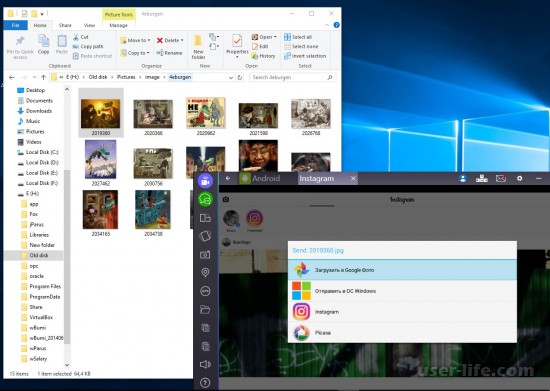
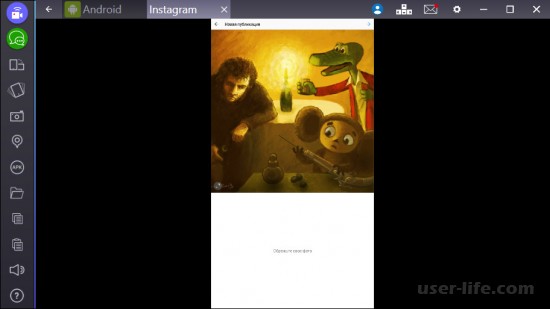


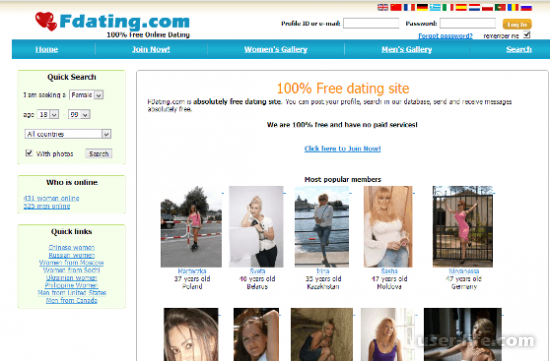
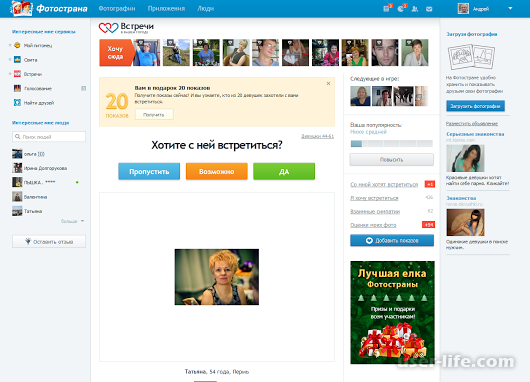
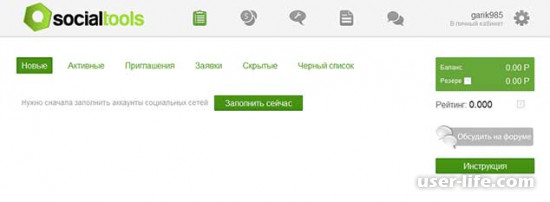




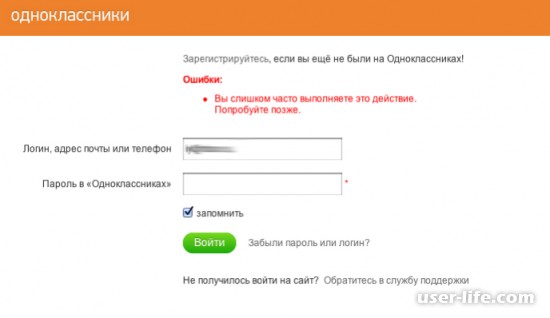
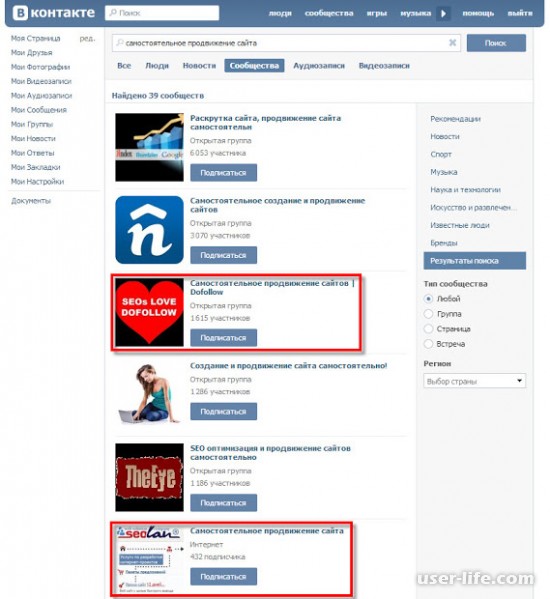
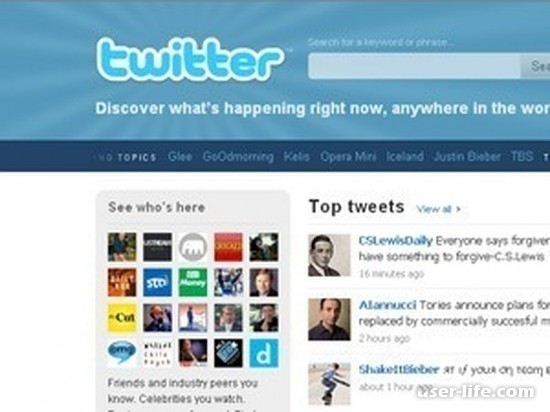






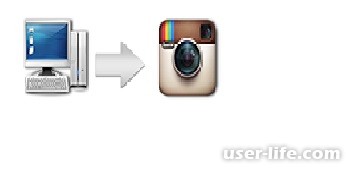









Добавить комментарий!